Page 1
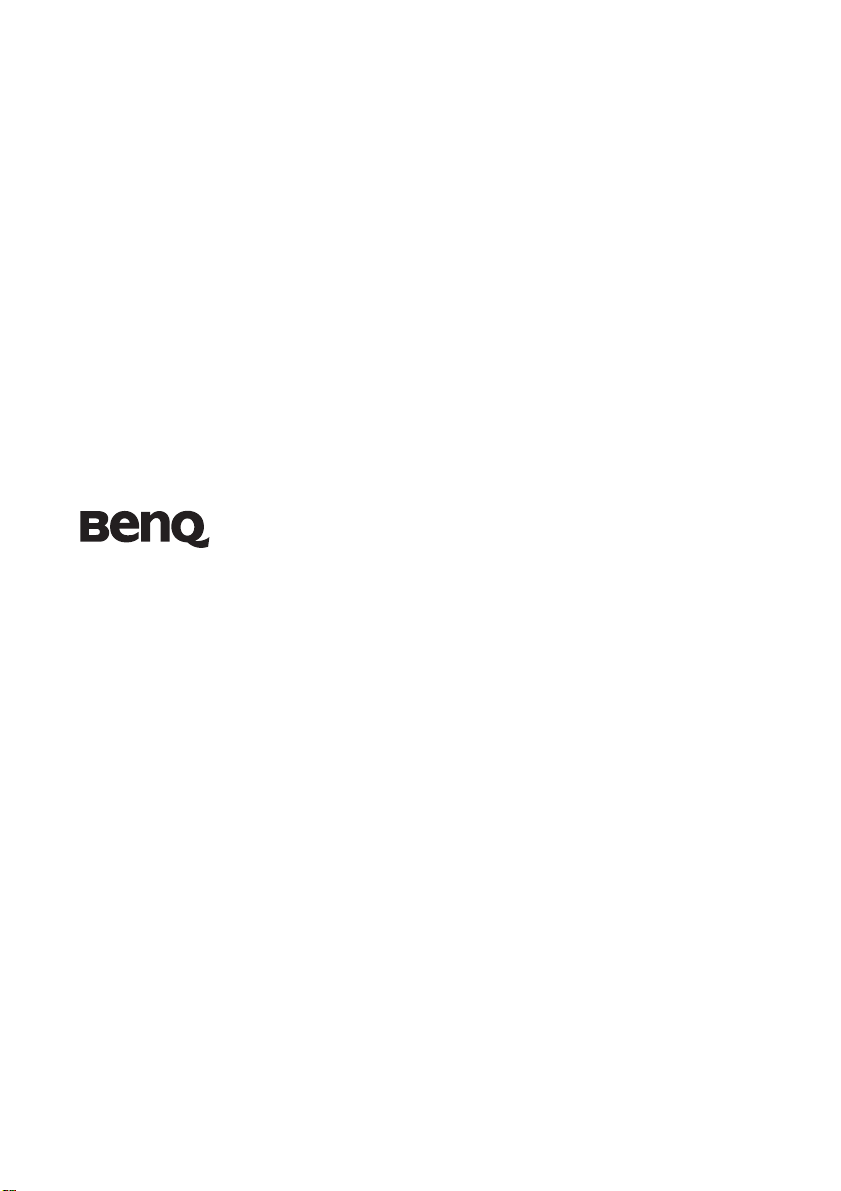
MP721/MP721c
메인스크림 시리즈
사용 설명서
디지털 프로젝터
감사합니다
.
Page 2
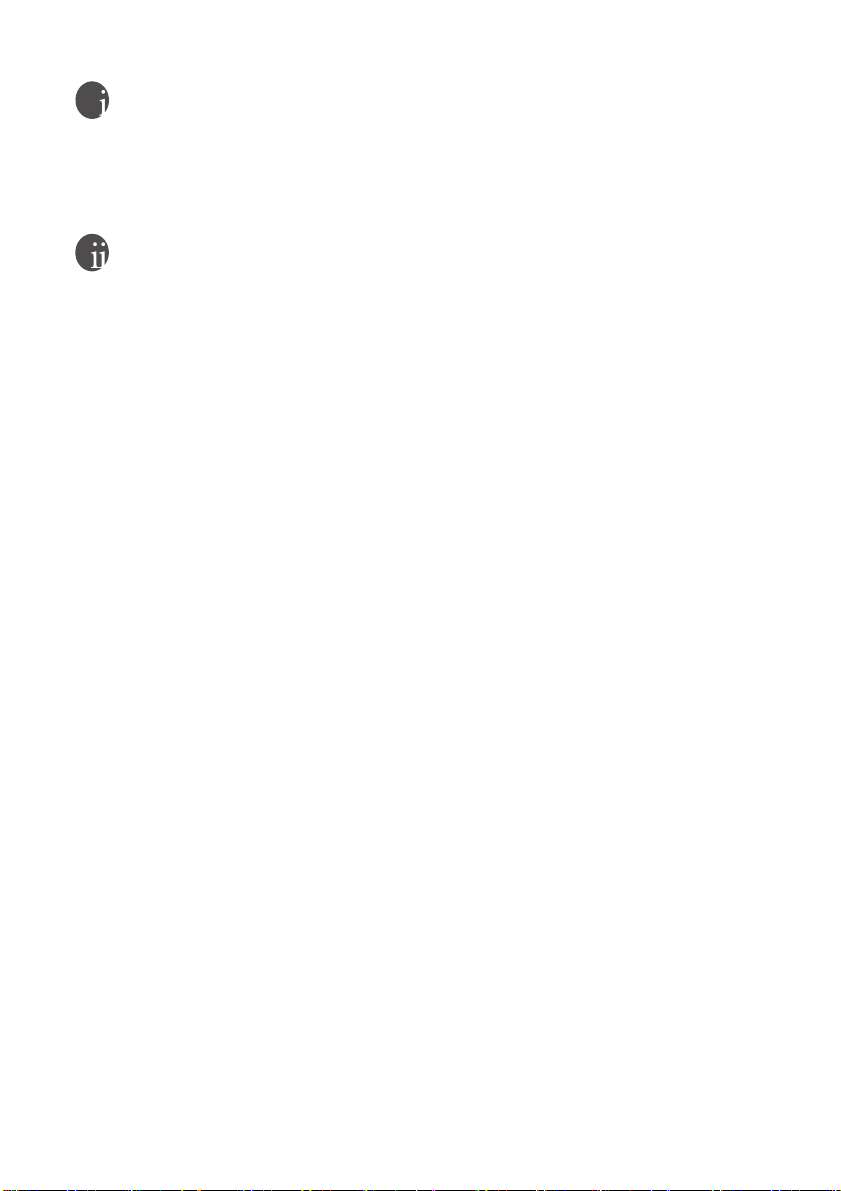
저작권
Copyright 2006 by BenQ Corporation. All rights reserved. BenQ Corporation의 사전 서면 승인
없이는, 본 발행물의 일부 또는 전부를 전자적, 기계적, 자기적, 과학적, 화학적 또는 수작업 및
기타 어떠한 방법이나 형태로도 복제, 전송, 전사, 검색 시스템에 저장 등을 할 수 없거나 다른
언어나 컴퓨터 언어로 번역할 수 없습니다
.
책임 제한
BenQ Corporation은 본
지 않으며 특히, 특정 목적에 대한 적합성, 상품성, 보증 등에 대해 어떠한 책임도 갖지 않습니
, BenQ Corporation은 본
다. 또한
정 또는 변경 사항을 사전 통보할 의무 없이 필요에 따라 언제든지 내용을 수정할
*DLP, Digital Micromirror Device, DMD는 Texas Instruments의
은 해당 회사 또는 조직에 있습니다
설명서의 내용과 관련하여 어떠한 명시적/묵시적 표현 또는 보증을 하
설명서의 개정 권한을 보유하고 있으며, 어느 누구에게도 개
상표입니다. 기타 상표의 저작권
.
수
있습니다
.
Page 3
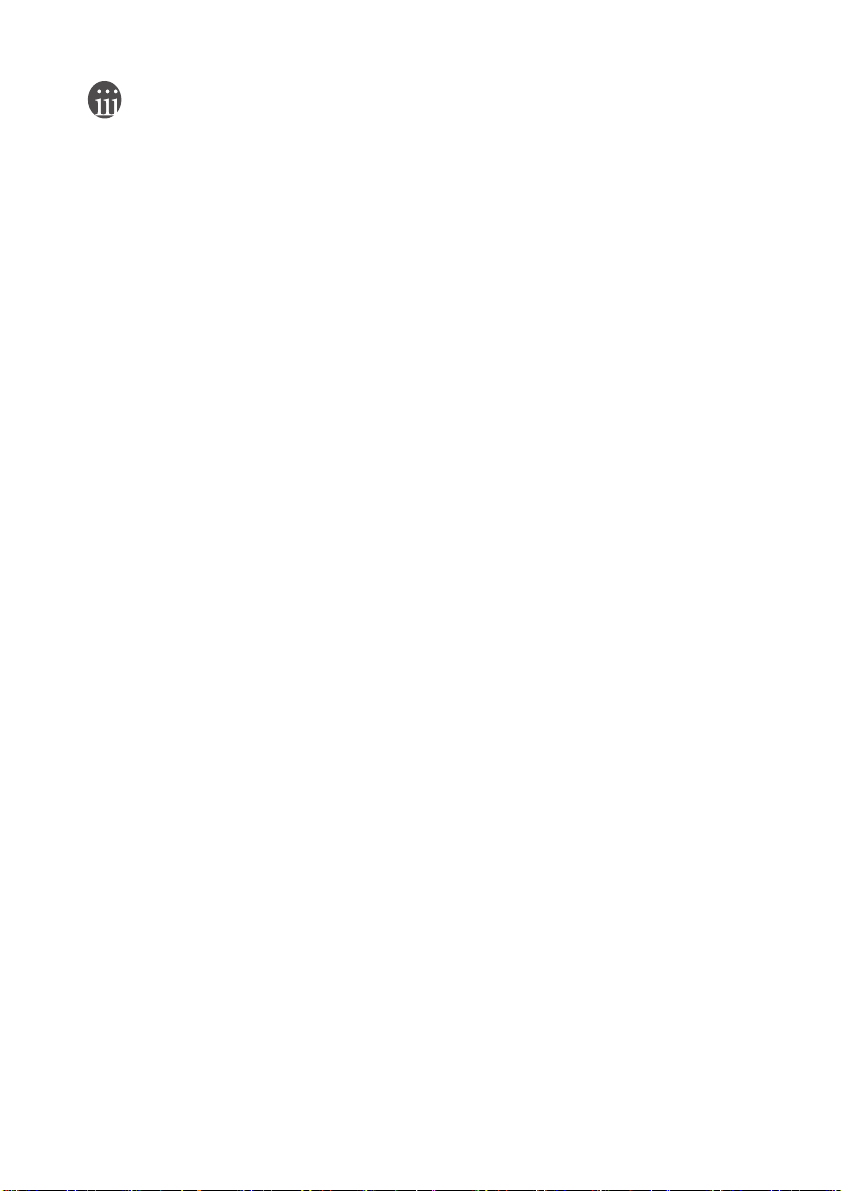
차례
중요 안전 지침
소개
............................................................................ 5
프로젝터 기능
기본 제공물품
프로젝터 설명
조작 도구와 기능
프로젝터 설치 위치
위치 선택하기
BenQ
프로젝터 천장 설치 관련 안전 지침
영사 이미지 크기 조정하기
연결하기
무선 연결하기(비필수 사항
케이블 연결하기
작동하기
시작하기
암호 기능 사용하기
입력 신호 전환하기
영사 이미지 조정하기
화면비 선택하기
이미지 모드 선택하기
이미지 숨기기
내 스크린 기능을 통한 초기 화면 만들기
제어판 키 잠금 활성화하기
프리젠테이션 타이머 설정하기
이미지 정지하기
FAQ
프로젝터 종료하기
메뉴 작동하기
.................................................................. 17
.................................................................. 25
기능 이용하기
.......................................................... 1
.................................................................... 5
..................................................................... 6
..................................................................... 7
................................................................ 8
............................................... 12
.................................................................. 12
............................................ 14
) ......................................... 17
.............................................................. 17
........................................................................... 25
.......................................................... 26
.......................................................... 28
..................................................... 28
.............................................................. 30
...................................................... 31
................................................................... 32
........................................... 34
..................................... 35
.............................................................. 35
.......................................................... 36
.......................................................... 36
................................................................... 37
.................. 13
.................... 32
차례 1
Page 4
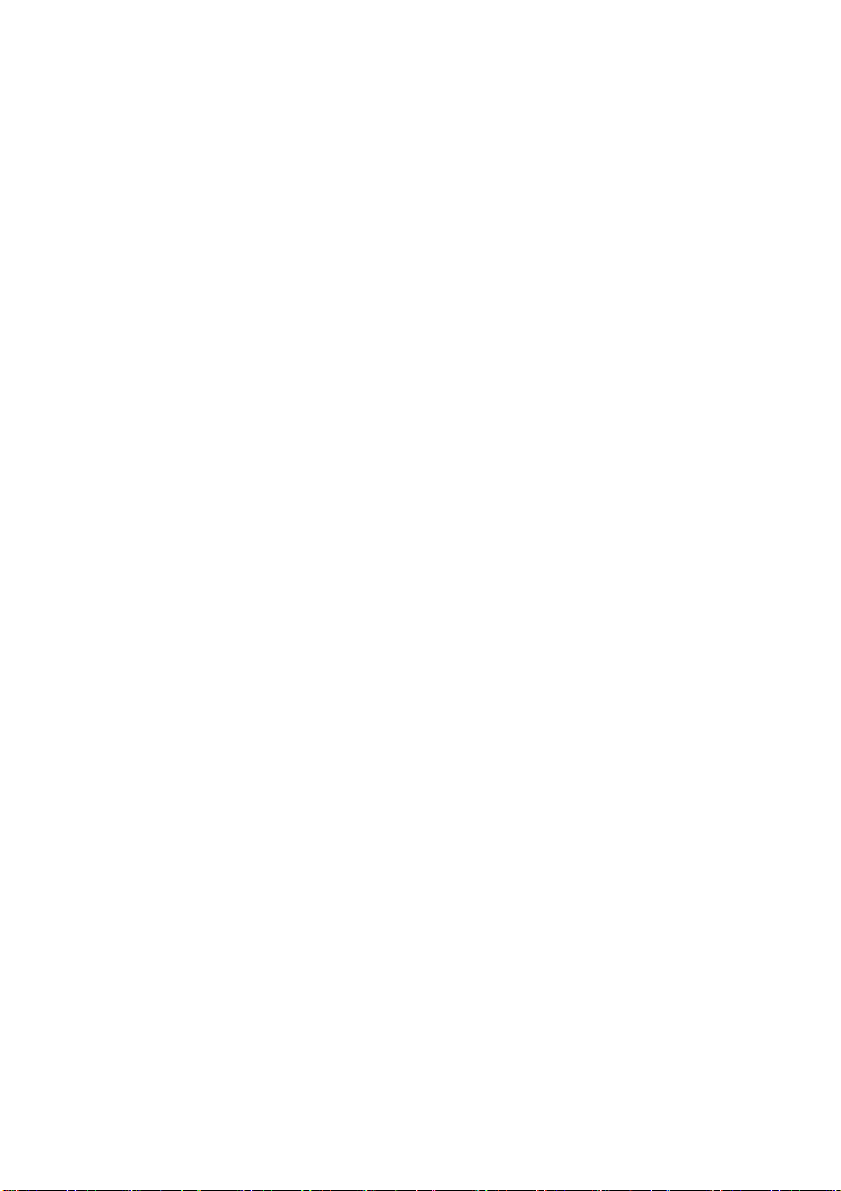
유지 보수
프로젝터 관리하기
램프 정보
................................................................. 45
............................................................................46
..........................................................45
문제 해결
........................................................................... 53
사양
프로젝터 사양
정보 표
크기
무상 보증
유한 무상 보증
........................................................................... 57
규격
FCC
EEC
MIC
WEEE
................................................................. 52
...................................................................53
................................................................................54
.....................................................................................55
................................................................. 56
..................................................................56
............................................................................57
규격
............................................................................57
규격
............................................................................57
규격
.........................................................................57
지침
차례2
Page 5
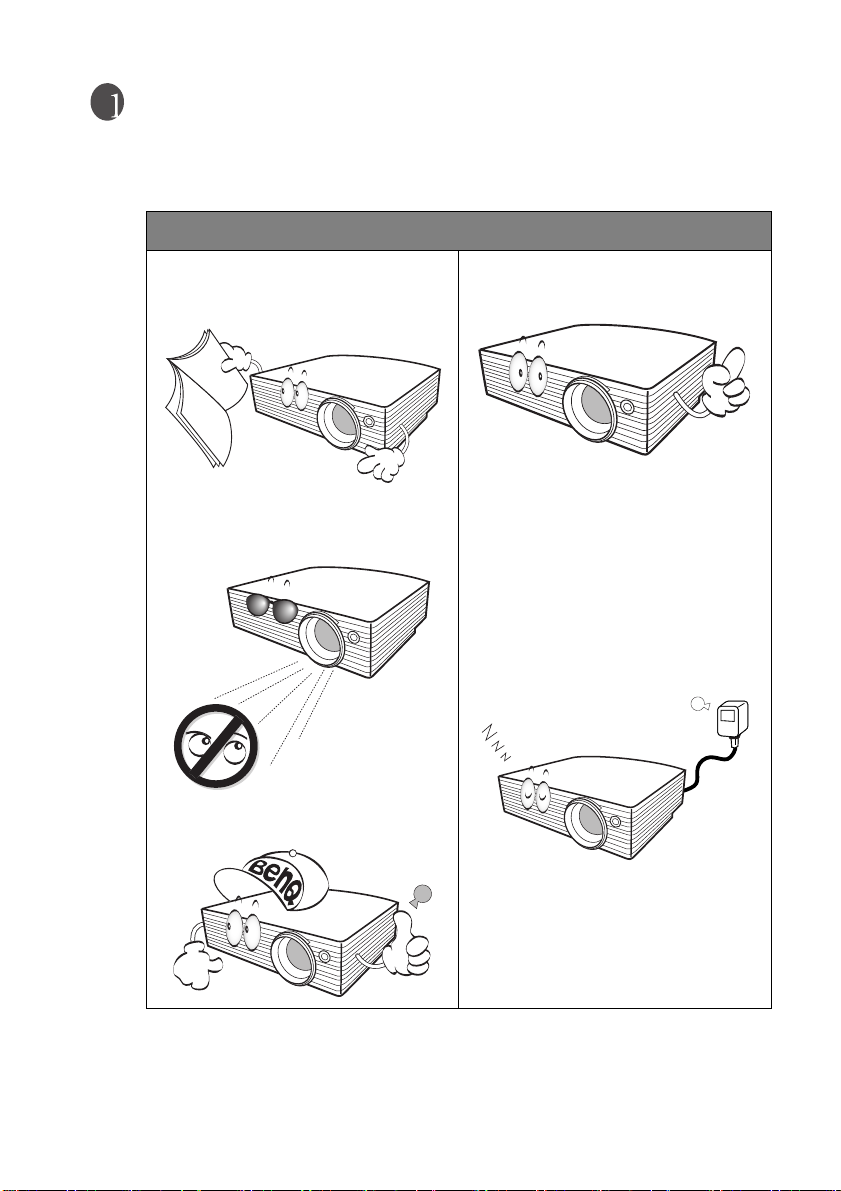
중요 안전 지침
BenQ
이
되었습니다. 하지만, 이 제품을 안전하게 사용하려면 사용 설명서나 제품 본체에 적혀
있는 지침을 반드시 따라야 합니다
프로젝터는 정보 기술 장비와 관련된 안전 규격에 부합하도록 제작 및 시험
.
안전 지침
1.
프로젝터를 작동하기 전에 설명서
를 잘 읽어 주시고, 잘 보관해 두었
다가 나중에 참조하십시오
.
4.
프로젝터 램프가 켜지면 렌즈
셔터를 열거나 렌즈 뚜껑을
떼어내십시오
.
2.
작동 중에는 프로젝터 렌즈 정면을
바라보지 마십시오. 빛 강도가 세기
때문에 시력이 손상될 수 있습니다
3.
수리는 자격을 갖춘 정비 기술자에
게만 맡기십시오
.
5.
일부 국가에서는 선간
정합니다. 이 프로젝터는
AC에서
되거나 ±
.
작동하지 않을 수 있습니다. 이와 같
이 선간 전압이 불안정하거나 중단
될 수 있는 곳에서는 프로젝터를
연결할 때 정전압 장치, 과전압
억제기, 무정전 전원 공급 장치
(UPS)를
6.
프로젝터가 작동 중일 때 영사 렌즈
를 물건으로 가리지 마십시오
이 발열되거나 변형될 수 있습니다
램프를 잠시 꺼두려면 프로젝터 또
는 리모콘에서
누르십시오
안전하게 작동되지만 정전
10V의
과전압이 발생하면
사용하십시오
BLANK(
.
전압이 불안
100 - 240V
.
.
물건
블랭크)를
.
중요 안전 지침
1
Page 6
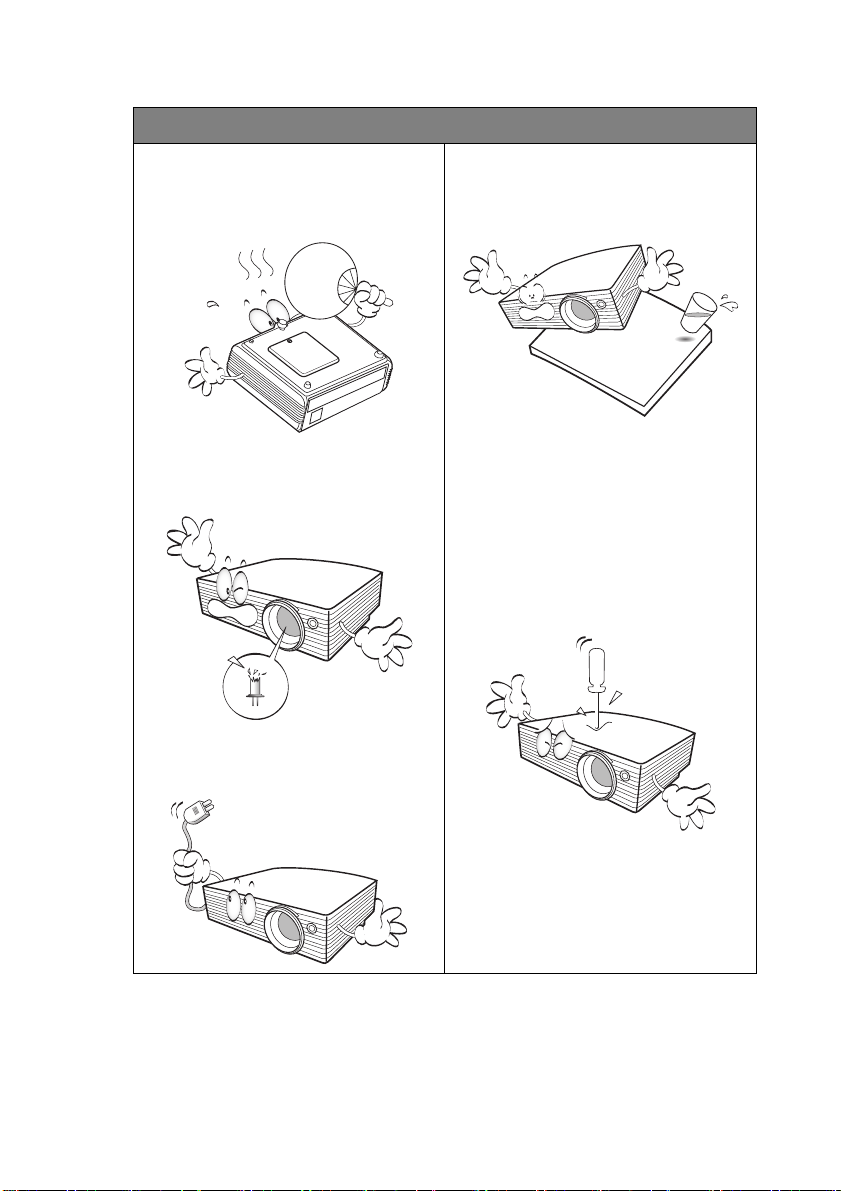
안전 지침(계속)
7.
작동 중에는 램프가 굉장히 뜨겁
습니다. 램프 교체를 위해 분리하
기 전에는 약
의 열을 식히십시오
45분 동안
.
프로젝터
10.
고정되지 않은 손수레, 받침대
자 등에는 제품을 올려 놓지 마십
시오. 제품이 떨어지면 크게 손상
될 수 있습니다
.
,
탁
8.
정격 수명보다 오래 사용하지 마
십시오. 정격 수명보다 오래 사용
하면 가끔 고장 날 수 있습니다
9.
프로젝터의 전원 플러그를 빼지
않은 상태에서는 램프나 기타 전
기 부품을 교체하지 마십시오
11.
프로젝터를 분해하지 마십시오
고압 전류가 흐르고 있으므로 맨
.
.
손으로 만질 경우 치명적일 수 있
습니다. 사용자가 직접 수리할 수
있는 부품은 착탈형 덮개가 달린
램프뿐입니다. 기타 덮개는 절대
풀거나 분리하지 마십시오. 수리
는 자격을 갖춘 전문 정비
에게만 맡기십시오
.
기술자
.
2
중요 안전 지침
Page 7
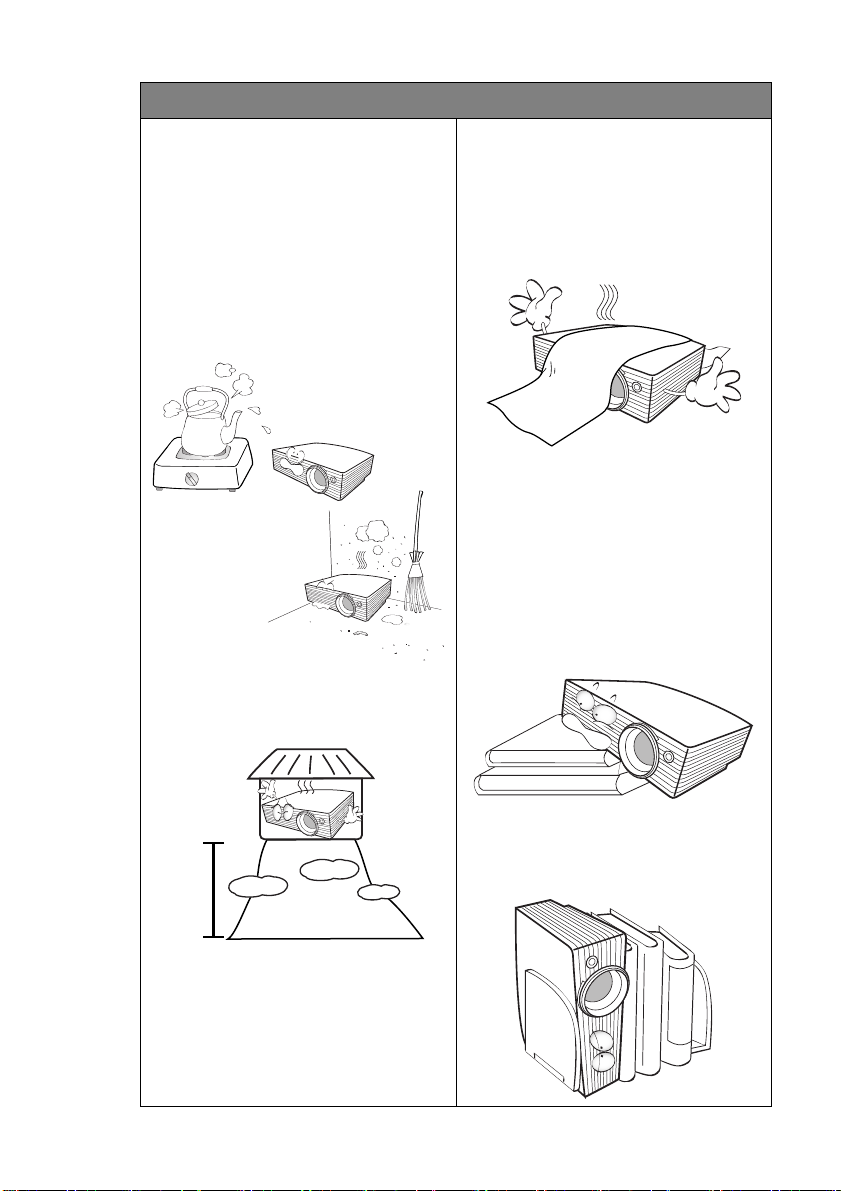
안전 지침(계속)
12.
프로젝터 보관 장소로 적합하지 곳은
아래와 같습니다
-
환기가 잘 되지 않거나 밀폐된 공간
50cm 이상 벽과
프로젝터 주변에 통풍이 잘 됩니다
-
온도가 급변하는 곳(예: 창문이 모두
닫혀 있는 차량 내부
-습기, 먼지 또는 담배
프로젝터의 광학 부품이 오염되므로 수
명이 단축되고 스크린이 어둡게 보일
수 있습니다
-화재
경보기 근처
-
실내 온도가
-
10000ft.를 넘는 곳.
고도가
.
거리를 두고 설치해야
).
연기가 많은 공간
.
.
40°C(104°F)을 넘는 곳.
13.
통풍구를 막지 마십시오
-
프로젝터를 담요나 기타 침구류 등, 표
.
.
면이 부드러운 곳에 올려놓지 마십시오
-
프로젝터를 헝겊이나 다른 물건으로 덮
지 마십시오
-
프로젝터 근처에 인화성 물질을 두지
마십시오
.
.
.
.
.
통풍구가 심하게 막혀 있으면, 프로
젝터 내부가 과열되어 화재가 발생할
수 있습니다
14.
프로젝터를 편평한 수평면에 올려놓
고 사용하십시오
-
좌우로
뒤로
하지 마십시오. 완전히 수평하지 않은
곳에서 프로젝터를 사용하면 램프가 오
작동을 일으키거나 손상될 수 있습니다
.
10도 이상
15도 이상
.
기울어져 있거나 앞
기울어져 있으면 사용
.
10000
ft.
15.
프로젝터를 수직으로 세워두지 마십
시오. 프로젝터가 떨어지면서 사람
이 다치거나 프로젝터가 손상될 수
있습니다
.
중요 안전 지침
3
Page 8
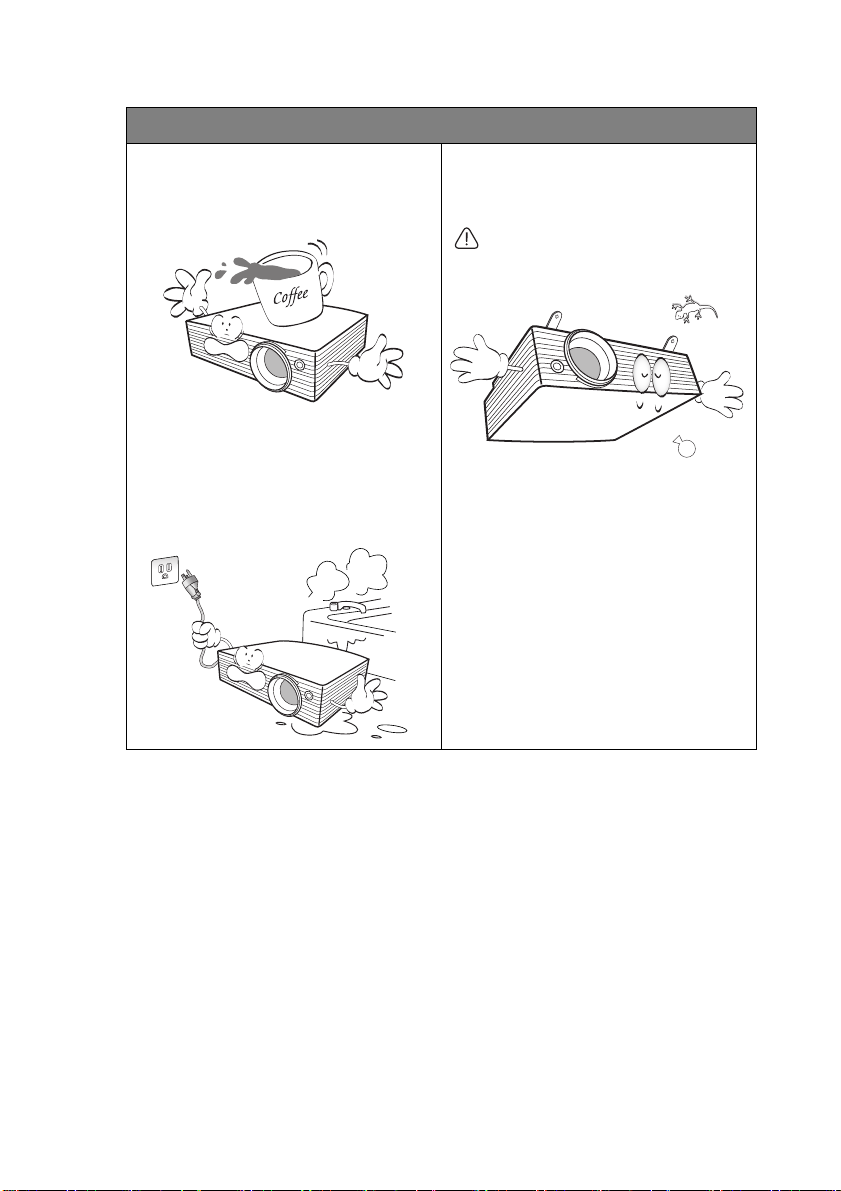
안전 지침(계속)
16.
프로젝터 위에 올라서거나 물건을 올
려놓지 마십시오. 프로젝터가 손상
될뿐만 아니라 사람이 다칠 수 있습
.
니다
17.
프로젝터 위에 액체를 올려놓지 마십
시오. 흘린 액체가 프로젝터로 들어
가면 고장 날 수 있습니다. 프로젝터
에 물기가 묻으면, 벽면 전원 콘센트
에서 플러그를 뽑고
여 수리를 받으십시오
BenQ에
.
문의하
18.이
제품에는 천장 설치를 위해 이미
지를 거꾸로
있습니다
프로젝터 설치 시에는 BenQ 천장 설치용
키트를 사용하고 안전하게 설치되었는지
확인하십시오.
19.
프로젝터가 작동 중일 때 통풍구에서
나타낼 수 있는 기능이
.
온기가 느껴지거나 냄새가 풍길 수
있습니다. 이것은 정상적인 현상으로
제품에 결함이 있는 것이 아닙니다
.
4
중요 안전 지침
Page 9
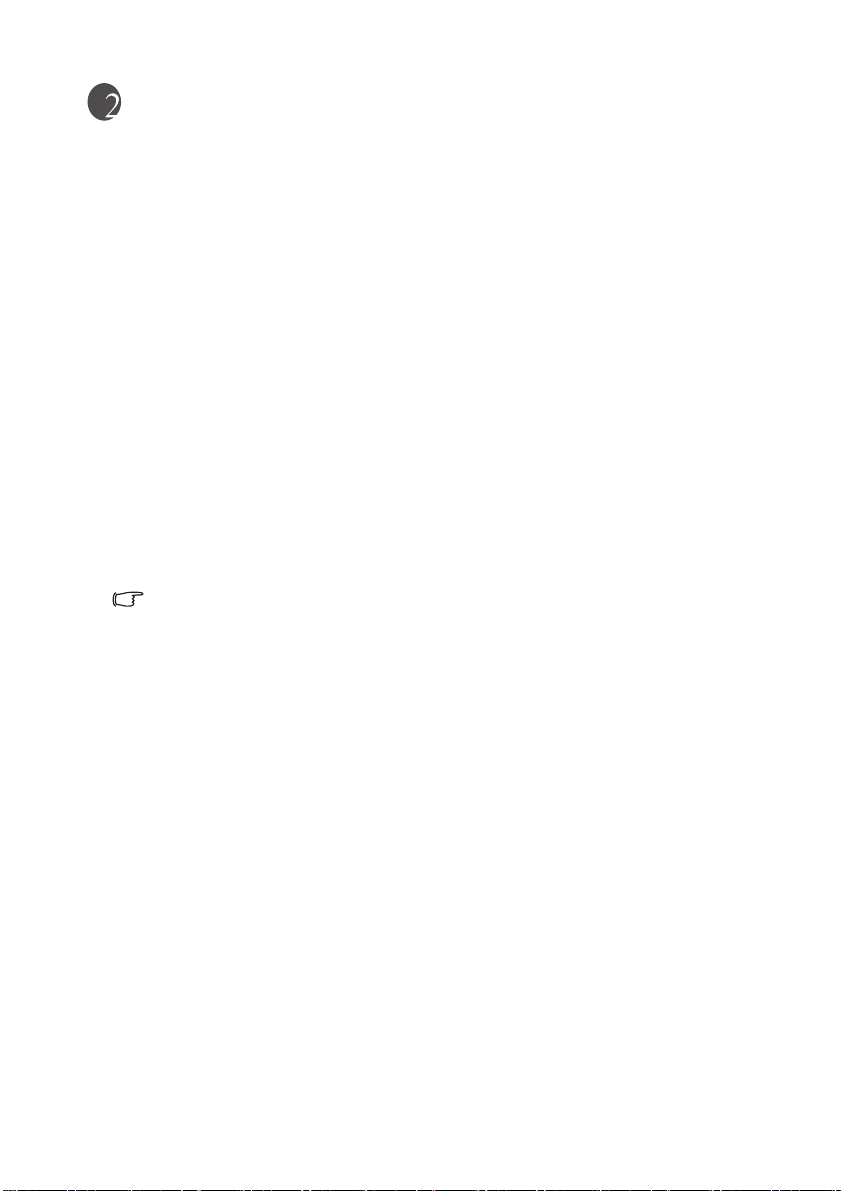
소개
프로젝터 기능
이 프로젝터는 고성능 광학 엔진 영사 기능과 사용하기 편리한 디자인을 갖추고 있어
안정성이 높고 이용이 간편합니다
이 프로젝터의 특징은 아래와 같습니다
•
암호 설정을 통한 무단 사용 방지
•
휴대가 간편한 아담한 크기
•
고성능 수동 줌 렌즈
•
단일 키 자동 조정을 통한 최상의 화질 구현
•
디지털 키스톤 보정 기능을 통한 왜곡 이미지
•
색상 밸런스 조정을 통한 데이터/비디오 표시 가능
•
초고광도의 영사 램프
• 1,670만 색 표시
•OSD
•
•
•
•
• 이 프로젝터의 가시적 밝기는 실내 조명 조건에 따라 달라지며 투사 거리와 선택한 입력 신호의
• 램프 밝기는 시간이 지나면서 떨어지며 램프 제조업체 사양에 따라 다를 수 있습니다. 이것은
메뉴의 다국어 지원
보통/절약 모드 전환을 통한 소비 전력 감소
스피커가 내장되어 있어 오디오 입력 장치에 연결하여 혼합 모노 오디오
이용 가능
AV
고성능
컴포넌트
명암비/밝기 설정에 정비례합니다.
정상적인 현상입니다.
가능
기능을 통한 고화질 비디오 이미지 구현
HDTV
호환성
(YP
bPr)
.
.
교정
소개
5
Page 10
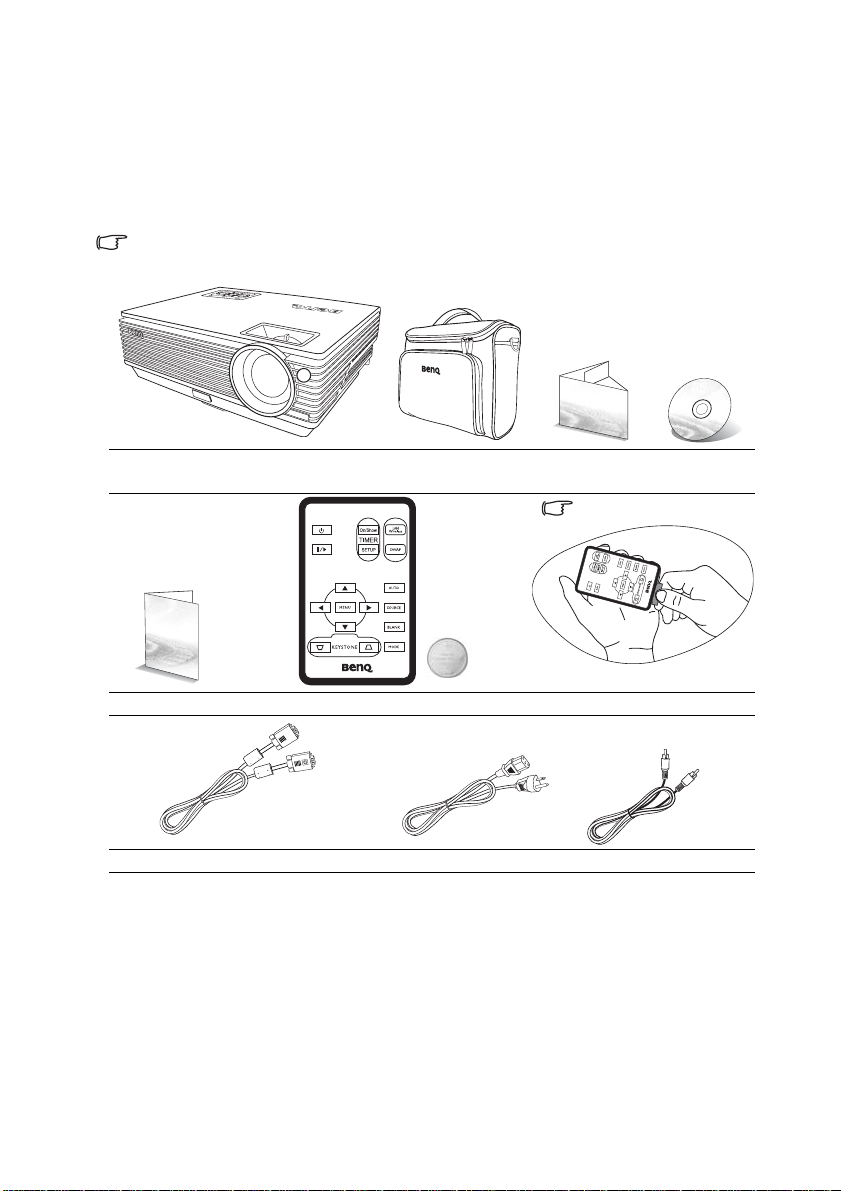
기본 제공물품
이 프로젝터를 구입하면
다. 조심해서 포장을 뜯고 아래 물품들이 모두 포함되어 있는지 확인하십시오. 한 물
품이라도 빠진 것이 있으면, 해당 제품 판매업체에 문의하십시오
기본 제공 부속품
해당 지역에 적합한 부속품이 제공되므로 그림과 다를 수 있습니다.
PC 또는
비디오 장비 연결에 필요한 케이블이 함께 제공됩니
.
프로젝터 고급 휴대용 가방 요약 설명서 사용 설명서
사용 설명서 리모콘(배터리 포함
VGA
케이블 전원 코드 비디오 케이블
부속품(별매품
1.
예비용 램프 키트
2.
천장 설치용 키트
3.
프리젠테이션 플러스
)
)
4.
컴포넌트 비디오
어댑터 케이블
5. RS232
6.
무선 모듈
CD
탭을 당겨 리모콘을 사용함
- VGA(D-Sub)
케이블
6
소개
Page 11
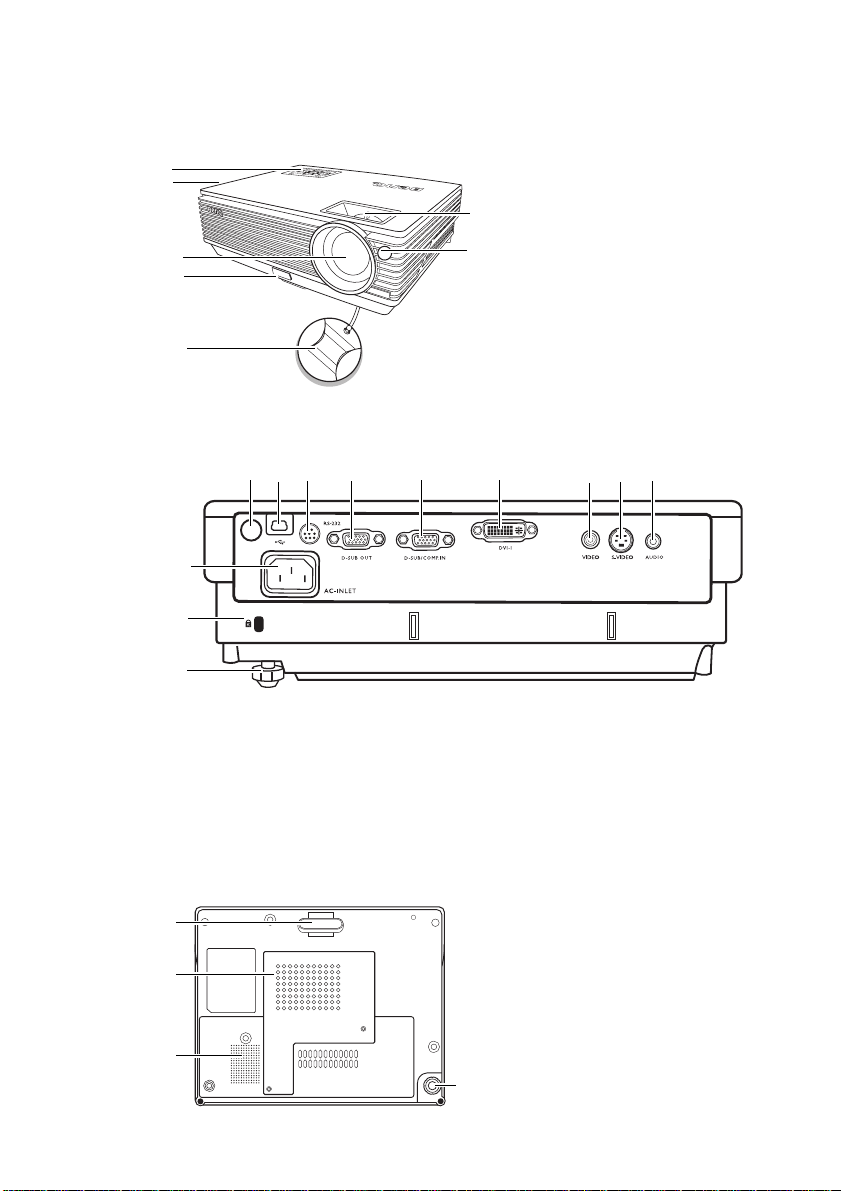
프로젝터 설명
2
앞 모습/위 모습
1
2
3
4
5
뒤 모습
자세한 내용은
10
9
8
8.
9.
10. AC 전원 코드
11.뒤 IR 원격
12. USB
13. RS232
14. RGB 신호 출력
17
페이지의 '연결하기'을 참조하십시오
11
12
뒤 조정기 받침대
켄싱턴 도난 방지 잠금 장치 슬롯
센서
소켓
컨트롤 포트
13
콘센트
소켓
14 15
1.
외장 제어판
(
자세한 내용은 8페이지의
'
6
7
16
15. RGB(PC)/
YCb Cr) 신호 입력
16. DVI-I 신호 입력
17.
비디오 입력 소켓
18. S-
19.
오디오 소켓
프로젝터' 참조
2.
통풍구(온기 배출구
3.
영사 렌즈
4.
조정기 버튼
5.
렌즈 뚜껑
6.
초점/줌 조정기
7.
IR 원격
앞
.
17
컴포넌트 비디오
비디오 입력 소켓
18
소켓
소켓
)
)
센서
19
(YPbPr/
바닥 모습/옆 모습
20.
조정기 받침대
21.
0
21
22
23
램프 덮개
22.
스피커 통풍구
23.뒤
조정기 받침대
소개
7
Page 12
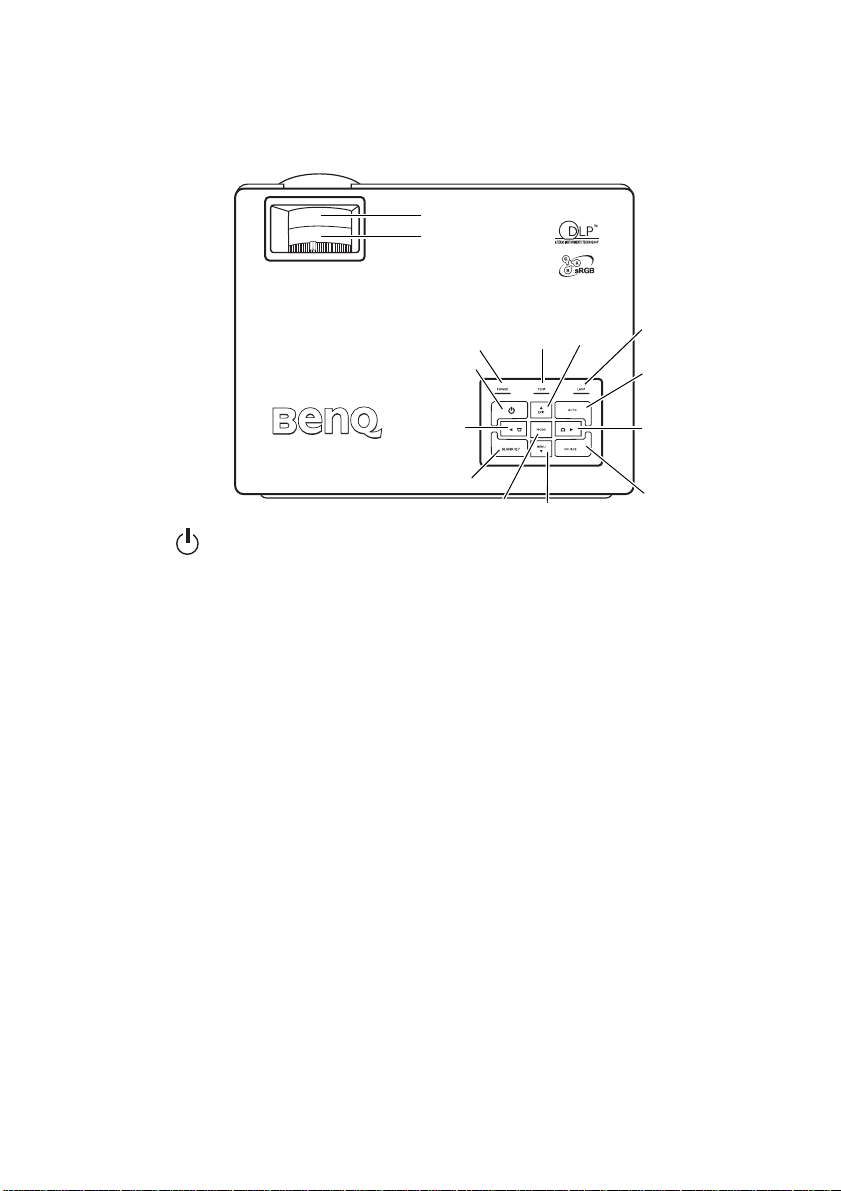
조작 도구와 기능
프로젝터
13
14
8
12
7
1
9
2
3
11
1. (전원)(자세한 내용은 25페이지의 '시작하기' 및 36페이지의 '프로젝터 종료
하기' 참조)
프로젝터를 켜고 끌 수 있습니다
2. Blank/Q? (자세한 내용은 32페이지의 '이미지 숨기기' 및 32페이지의 '내 스크린
기능을 통한 초기 화면 만들기' 참조)
스크린 이미지를 숨길 수 있습니다. 제어판에서 아무 키나 누르면 이미지가 다
시 나타납니다
FAQ
기능을 시작하려면 3초
3. Mode(모드)(자세한 내용은 31페이지의 '이미지 모드 선택하기' 참조)
지정되어 있는 이미지 설정을 각 입력 신호에 대해 차례로 선택할 수 있습니다
무선 모듈이 설치되어 있고 무선 연결 메뉴가 표시되어 있을 때 이 버튼을 누르
LAN, IEEE 802.11 a, IEEE 802.11 b/g
면
BenQ
판매업체에서 구입할 수 있습니다
4. Source(영상
RGB,
컴포넌트 비디오
5. Auto(자동)(자세한 내용은 29페이지의 '이미지 자동 조정하기' 참조)
선택한 입력 신호에 가장 적합한 이미지 타이밍이 자동으로 선택됩니다
무선 모듈이 설치되어 있고 무선 연결 메뉴가 표시되어 있으며
선택되어 있을 때 이
모듈은
6. LAMP(램프) 표시등(자세한 내용은 50페이지의 '표시등' 참조)
램프 상태를 알 수 있습니다. 램프에 문제가 발생하면 표시등이 켜지거나 깜박입
.
니다
.
소스)(자세한 내용은 28페이지의 '입력 신호 전환하기' 참조)
, S-
버튼을 누르면 안정적인 채널을 검색할 수 있습니다. 무선
BenQ
판매업체에서 구입할 수 있습니다
.
동안
누르고 있으십시오
중에서 변경할 수 있습니다. 무선 모듈은
비디오, 비디오
.
, DVI-I를
.
차례로 선택할 수 있습니다
.
6
5
10
4
.
IEEE 802.11 a가
.
.
8
소개
Page 13
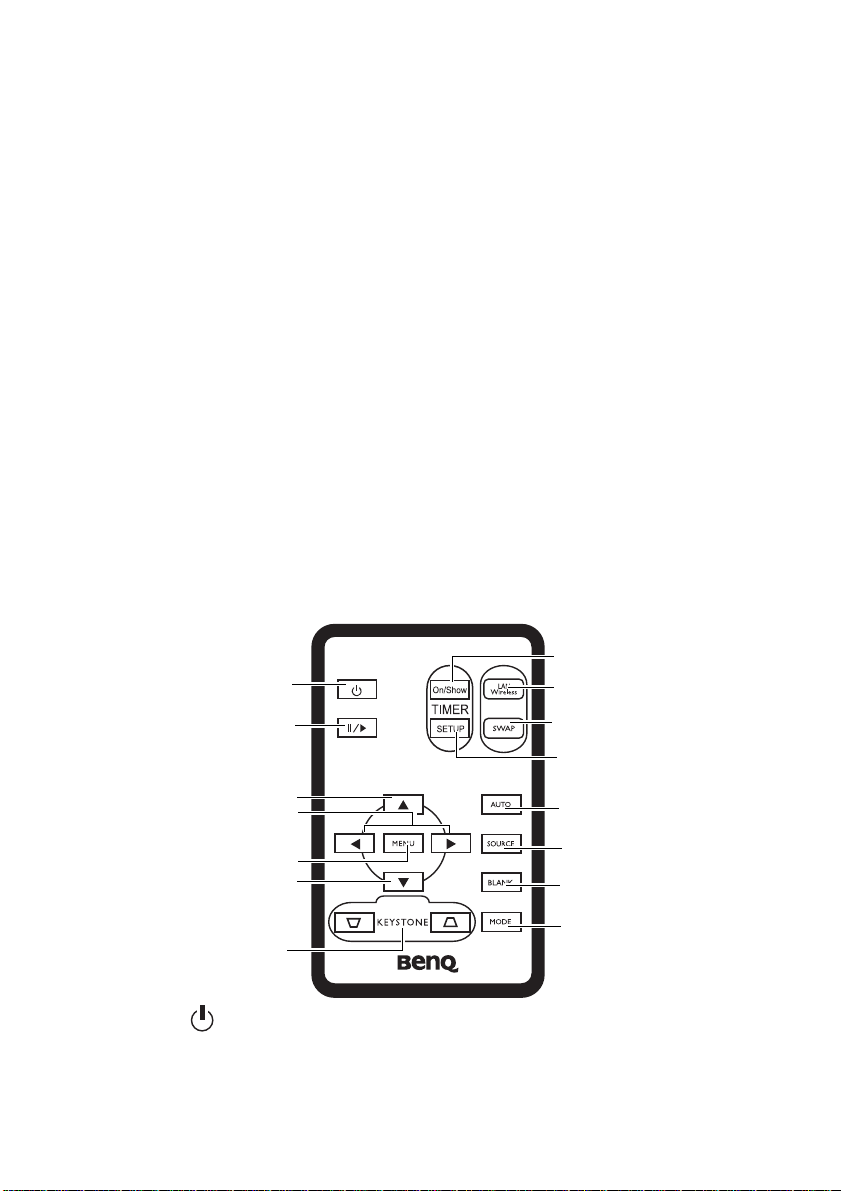
7. Temp(온도) 경고 표시등(자세한 내용은 50페이지의 '표시등' 참조)
프로젝터 온도가 너무 높으면 빨강으로 깜박입니다
8. Power(전원) 표시등(자세한 내용은 50페이지의 '표시등' 참조)
프로젝터가 사용 중일 때 표시등이 켜지거나 깜박입니다
9. 3(왼쪽)
10. (오른쪽)4(자세한 내용은 29페이지의 '키스톤 보정하기' 참조)
OSD
메뉴가 비활성화되어 있으면
수 있습니다
11. 6Menu(메뉴)(자세한 내용은 38페이지의 '메뉴 이용하기' 참조)
OSD(On-Screen Display) 조절
12. 5Exit(나가기)
메뉴 설정에서 나가거나 저장할 수 있습니다
OSD
는 메뉴 항목을 선택하여 조정 작업을 할 수 있습니다
13. 초점 조정기(자세한 내용은
기' 참조)
영사 이미지의 초점을 조정할 수 있습니다
14. 줌 조정기(자세한 내용은 29페이지의 '이미지 크기 및 선명도 미세 조정하기'
참조)
이미지 크기를 조정할 수 있습니다. 시계 방향으로 돌리면 이미지가 커지고 시계
반대 방향으로 돌리면 이미지가 작아집니다
.
메뉴가 활성화 상태에 있으면
, #9 및 #10를
메뉴를 켤 수 있습니다
, #9 - #12
29페이지의 '이미지 크기 및 선명도 미세 조정하
.
.
.
키스톤
보정 단축키로 사용할
.
.
버튼을 화살표 키로 사용하여 원하
.
.
리모콘
7
1
2
8
9
10
3
4
5
3
11
12
13
14
6
1. (전원)(자세한 내용은 25페이지의 '시작하기' 및 36페이지의 '프로젝터 종료
하기' 참조)
프로젝터를 켜고 끌 수 있습니다
소개
9
Page 14
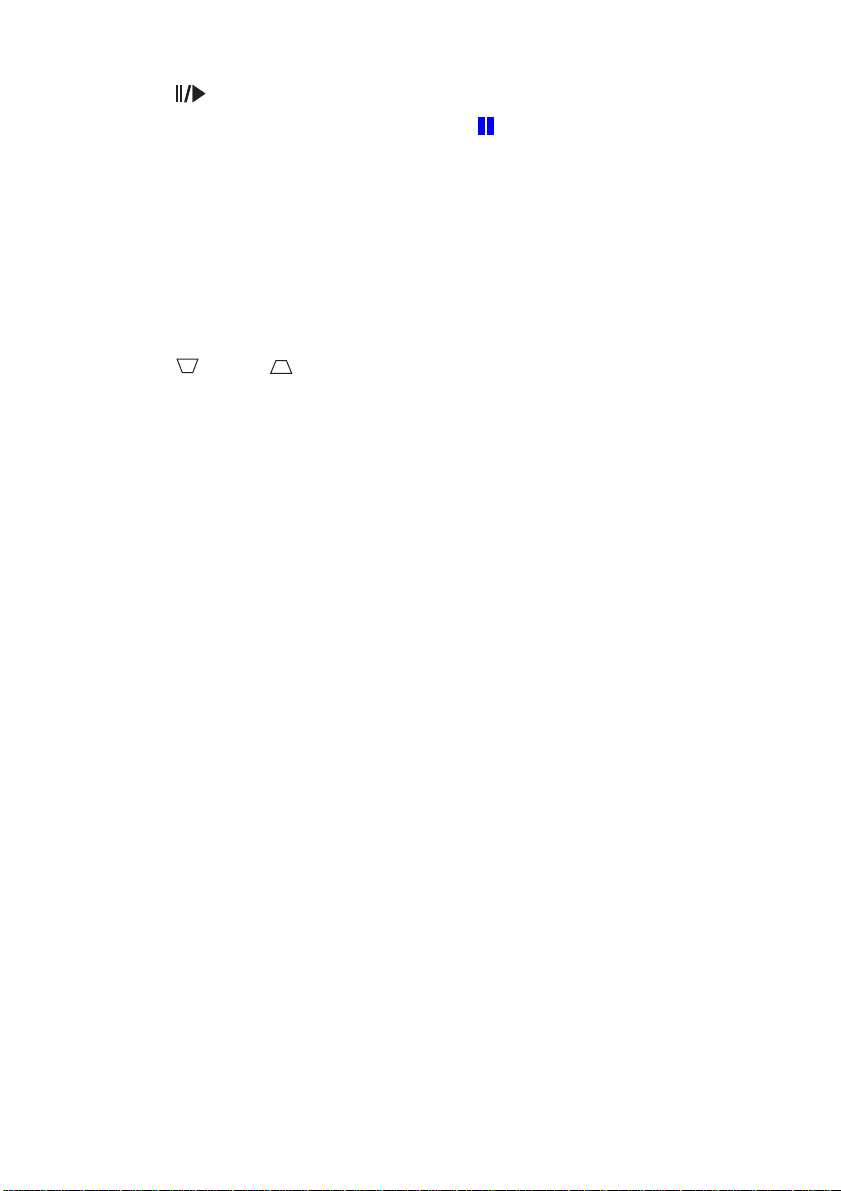
2. 정지
정지 버튼을 누르면 이미지가 정지되고
모퉁이에 표시됩니다. 이 기능을 사용하지 않으려면 정지 버튼을 다시 누르십
.
시오
3. 5(위쪽),6(아래쪽)
4. 3(왼쪽),4(오른쪽)
OSD
메뉴가 활성화되어 있으면, 5(위쪽
버튼을 화살표 키로 사용하여 원하는 메뉴 항목을
있습니다
5. Menu(메뉴)(자세한 내용은 38페이지의 '메뉴 이용하기' 참조)
OSD
6. Keystone (키스톤 보정)(자세한 내용은 29페이지의 '키스톤 보정하기'
참조)
영사각 때문에 사다리꼴이 된 이미지를 직접 바로잡을 수 있습니다
7. Timer On/Show(타이머 켜짐/표시)(자세한 내용은 35페이지의 '프리젠테이션 타
이머 설정하기'
사용자가 지정한 타이머 설정에 따라 타이머를 켜거나 표시하거나 숨길 수 있습
니다
8. LAN/Wireless(LAN/무선)(자세한 내용은 17페이지의 '무선 연결하기(비필수 사
항)' 참조)
무선 모듈이 설치되어 있고 무선 연결 메뉴가 표시되어 있을 때 이 버튼을 누르
면 연결 모드를
업체에서 구입할 수
9. SWAP(전환)(자세한 내용은 17페이지의 '무선 연결하기(비필수 사항)' 참조)
무선 모듈이 설치되어 있고 무선 연결 메뉴가 표시되어 있을 때 이 버튼을 누르
면 무선 연결 모드를
무선 모듈은
10. Timer Setup(타이머 설정)(자세한 내용은 35페이지의 '프리젠테이션 타이머 설
정하기' 참조)
프리젠테이션
11. Auto(자동)(자세한 내용은 29페이지의 '이미지 자동 조정하기' 참조)
표시된 이미지에 가장 적합한 이미지 설정이 자동으로 선택됩니다
12. Source(영상 소스)(자세한 내용은 28페이지의 '입력 신호 전환하기' 참조)
RGB,
13. Blank(블랭크)(자세한 내용은 32페이지의 '이미지 숨기기
스크린 이미지를 숨길 수 있습니다. 숨긴 이미지를 다시 표시하려면 리모콘에서
아무 키나 누르십시오
14. Mode(모드)(자세한 내용은 31페이지의 '이미지 모드 선택하기' 참조)
지정되어 있는 이미지 설정을 각 입력 신호에 대해 차례로 선택할 수 있습니다
.
메뉴들을 스크린에 표시하거나 숨길 수 있습니다
참조)
.
LAN과 무선
BenQ
판매업체에서 구입할 수 있습니다
타이머 설정을 직접 입력할 수 있습니다
컴포넌트 비디오
중에서 변경할 수 있습니다. 무선 모듈은
있습니다
IEEE 802.11 a와 IEEE 802.11 b/g
.
, S-
비디오, 비디오
.
, ' '
아이콘이 스크린의 오른쪽 하단
), 6(
, DVI-I를
), 3(왼쪽), (
아래쪽
선택하여 조정 작업을 할 수
.
중에서 변경할 수 있습니다
.
.
차례로 선택할 수 있습니다
' 참조)
오른쪽)4
.
BenQ
.
판매
.
.
.
10
소개
Page 15
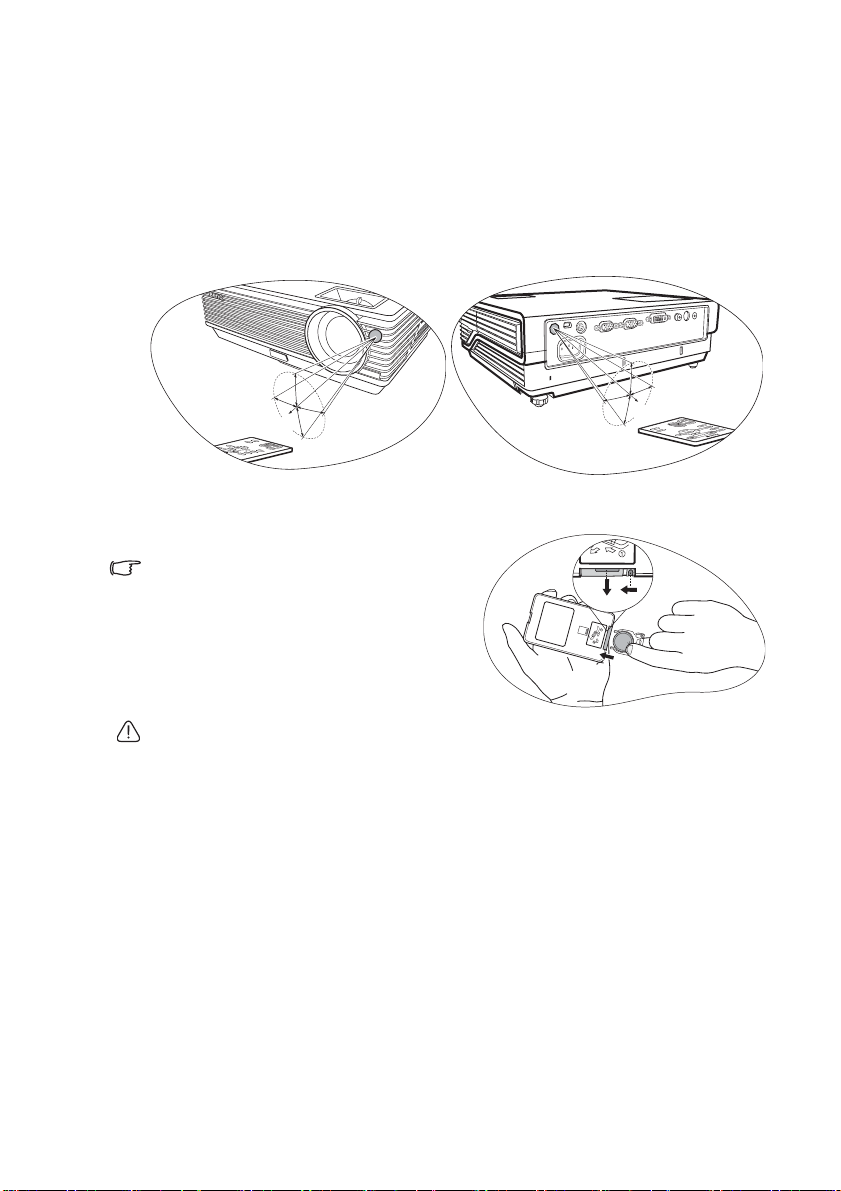
리모콘 작동 범위
적외선 리모콘 센서는 프로젝터의 앞뒤에 있으며, 리모콘은 프로젝터의
서와 수직으로
6m(약 20ft.)를 넘지
는
리모콘과 프로젝터
30도 내에
않아야 합니다
IR 센서
있어야 제대로 작동합니다. 리모콘 센서와 리모콘 사이 거리
.
사이에 적외선을 가로막는 물체가 없어야 합니다
IR
리모콘 센
.
•
프로젝터 작동(앞
약
•
)
1
5
도
프로젝터 작동(뒤
)
도
5
1
약
리모콘 배터리 교체하기
1.
배터리 고정판을 당기십시오
오른쪽 그림을 보고 따라 하십시오. 잠금
가로대를 누르고 있은 채로 배터리 고정판을 당겨 빼
내십시오.
2.
새 배터리를 고정판에 넣으십시오
양극성이 바깥쪽을 향해야 합니다
3.
고정판을 리모콘에 다시 밀어 넣으십
.
시오
• 지나친 열이나 습기는 피하십시오.
• 배터리를 올바른 위치에 장착하지 않으면 배터리가 손상될 수 있습니다.
• 배터리 제조업체가 권장하는 종류와 같거나 동등한 제품을 사용하여 교체하십시오.
• 사용한 배터리는 제조업체의 지침에 따라 폐기하십시오.
• 화염 속에 배터리를 넣지 마십시오. 폭발 위험이 있습니다.
• 배터리 전력이 소모되었거나 리모콘을 장기간 사용하지 않는 경우, 배터리를 빼두어야 배터리
누출되면서 리모콘이 손상되지 않습니다.
전해액이
.
.
.
소개
11
Page 16
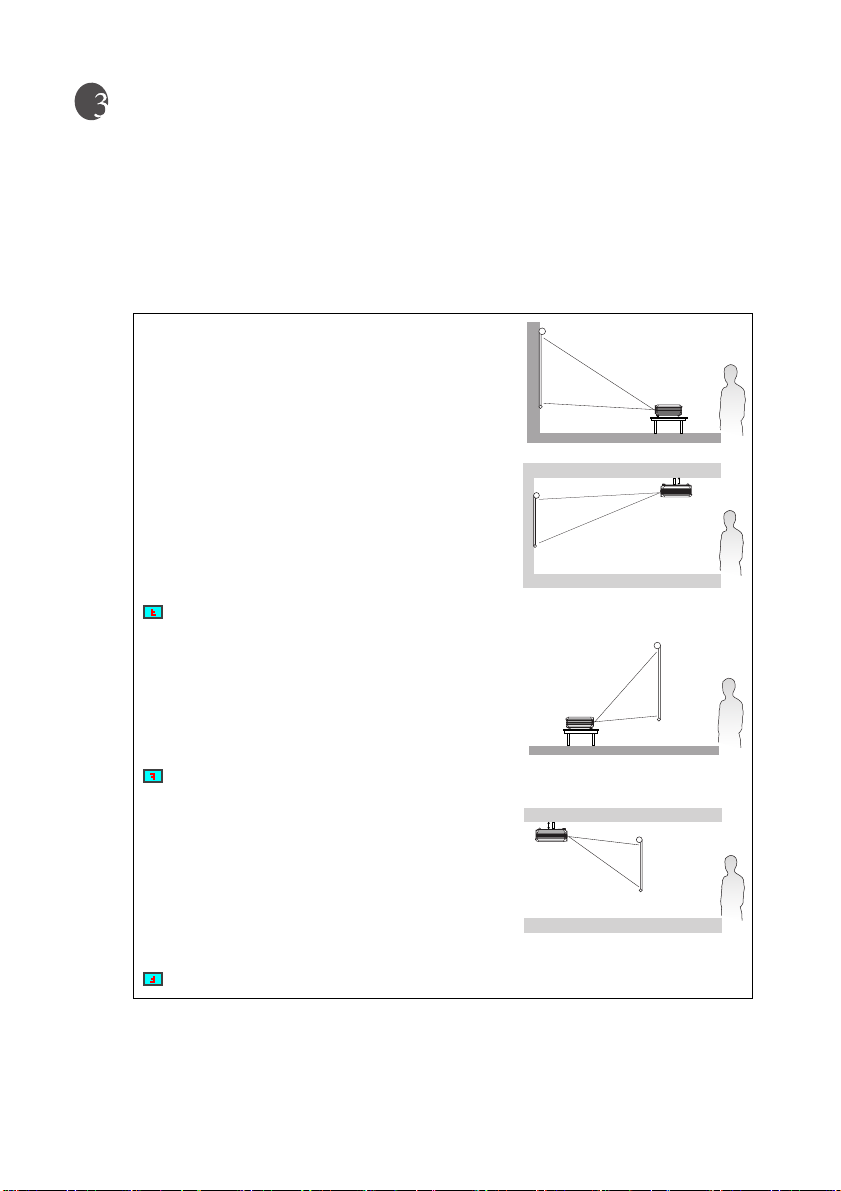
프로젝터 설치 위치
위치 선택하기
이 프로젝터는 아래와 같은 위치에 설치할 수 있습니다
1.
스크린 앞 탁자
2.
스크린 앞 천장
3.
스크린 뒤 탁자
4.
스크린 뒤 천장
1. 앞 탁자
스크린 앞 바닥 부근에 프로젝터를 설치할 때 적합
합니다. 가장 많이 사용되는 방법으로 프로젝터를
빠르게 설치할 수 있고 이동이 편리합니다
2. 앞 천장
프로젝터가 스크린 앞 천장에 거꾸로 설치되어
있을 때 적합합니다
판매업체에서
구입하여 천장에 프로젝터를 설치할 수 있습니다
프로젝터를 켜고 고급
(앞 천장)을
3. 뒤 탁자
프로젝터를 스크린 뒤 바닥 부근에 설치할 때 적합
.
합니다
이 때는 뒷면 영사를 위한 특수 스크린이 필요합니다
프로젝터를 켜고 고급
(뒤 탁자)를
4. 뒤 천장
프로젝터가 스크린 뒤 천장에 거꾸로 설치되어
있을 때 적합합니다
이 위치에 설치하려면 뒷면
BenQ
린과
니다
프로젝터를 켜고 고급
프로젝터 천장 설치용 키트가 필요합
.
(뒤 천장)을
.
BenQ
프로젝터 천장 설치용 키트를
>
역상을 차례로 선택한 후
지정하십시오
지정하십시오
.
지정하십시오
.
>
역상을 차례로 선택한 후
.
영사를 위한 특수 스크
>
역상을 차례로 선택한 후
.
.
.
.
.
사용 공간 배치나 개인 취향에 따라 설치 위치가 달라집니다. 프로젝터와 기타 장치
사이 거리와 위치뿐만 아니라 스크린 크기와 위치, 적합한 전원 콘센트 위치를 고려하
십시오
12
프로젝터 설치 위치
.
Page 17
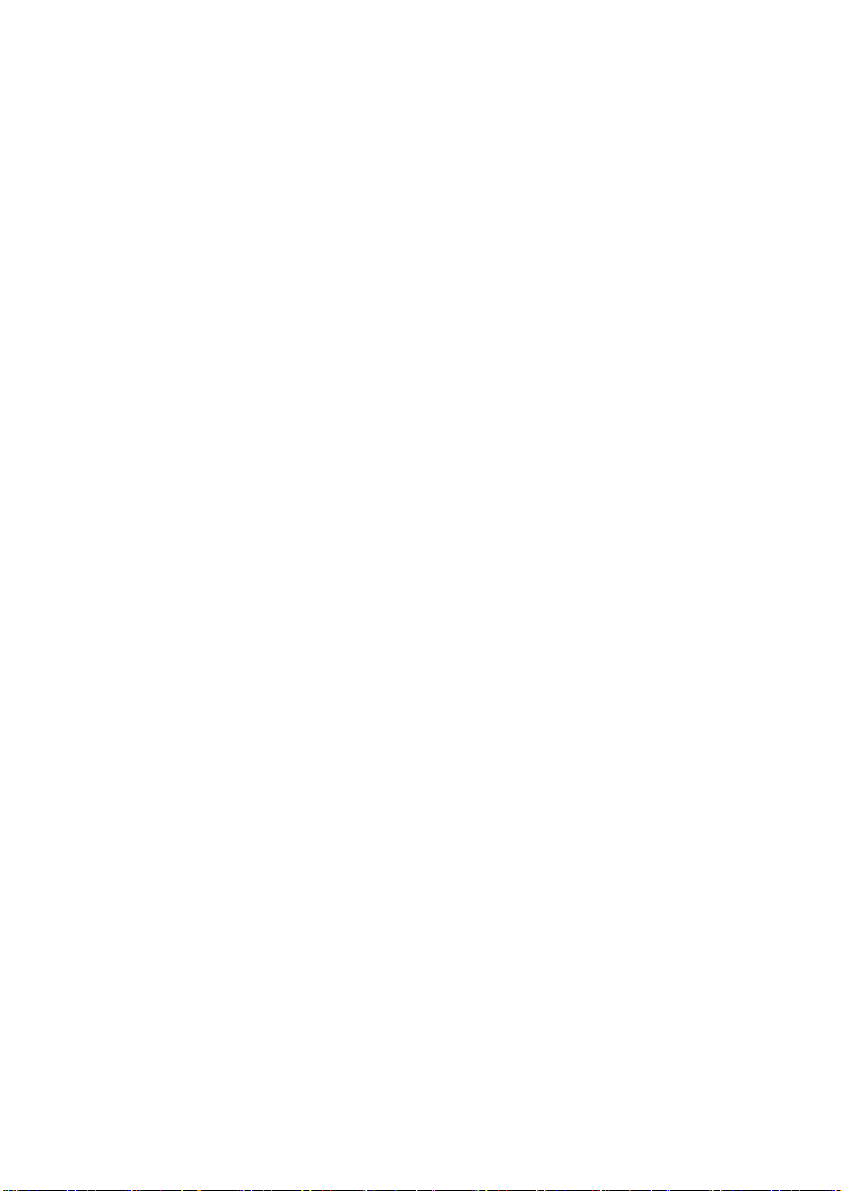
BenQ
프로젝터 천장 설치 관련 안전 지침
BenQ
프로젝터를 사용하면서 아래와 같은 안전 지침을 지키면 부상과 재산 피해를
막을 수 있으므로 프로젝터를 즐겁고 안전하게 사용할 수 있습니다
프로젝터를 천장에 설치할 경우 알맞은
안전하고 단단하게 설치하십시오
프로젝터 천장 설치용 키트가
용으로 인해 프로젝터가 천장에 제대로 설치되지 않아 천장에서
BenQ
프로젝터 천장 설치용 키트는 해당
습니다. 또한 켄싱턴 잠금 장치와 호환되는 보안 케이블을 구입하여 프로젝터의 켄싱
턴 잠금 장치 슬롯과 천장 설치용 브래킷에 단단히 연결하십시오. 천장 설치용 브래킷
이 느슨해지면 프로젝터를 천장에 고정해주는 기능을 합니다
BenQ
BenQ
.
제품이 아니면, 부정확한 치수나 길이의 나사 사
프로젝터 천장 설치용 키트를 사용하여
BenQ
프로젝터 판매업체에서 구입할 수 있
.
떨어질 수 있습니다
.
.
프로젝터 설치 위치
13
Page 18
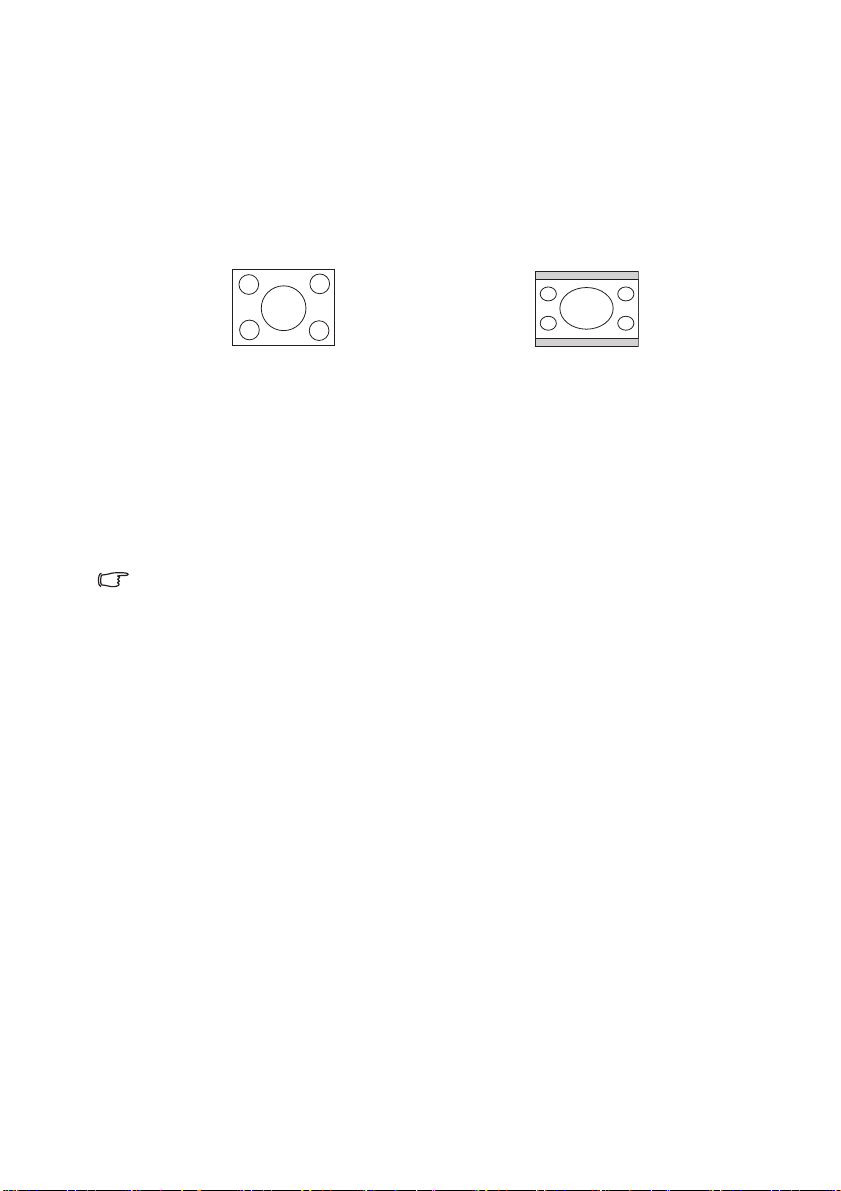
영사 이미지 크기 조정하기
프로젝터 렌즈와 스크린 사이의 거리, 줌 설정 및 비디오 형식에 따라 영사 이미지의
크기가 달라집니다
프로젝터의 최대 해상도
).
표시
프로젝터를
터의 크기를 조정하거나 와이드 스크린 이미지를 프로젝터의
하십시오. 그러면 프로젝터의
.
(Native)는1024x768
16:9(
와이드 스크린)의 전체 화면비 이미지로 설정하려면 프로젝
Native 화면
픽셀이며
높이가 화면에 맞게
4:3
화면비입니다
Native 화면
75%
낮아집니다
(4:3으로
너비로 확대
.
4:3
화면비 이미지
(4:3
화면비 디스플레이 영역
16:9
따라서
로 표시되지 않습니다
할 때마다
위로 각각
프로젝터의 위치를 결정할 때 사용 용도 및 입력 신호 화면비를 고려해야 합니다
화면비 신호로 맞춰진 모든 입력
16:9
중요: 16:9 화면비 신호로 맞춰진 컴포짓 비디오를 제외한 입력 신호를 선택해야 하는 경우 16:9 투사
영역에 맞춰 조정 불가능한 프로젝터 위치를 선택하지 마십시오.
프로젝터는 항상 수평면(예: 편평한 탁자 위)에서 스크린의 수평 가운데와 직각
을 이루는 곳에 놓고 사용해야 합니다. 그래야 영사각이나 표면각으로 인한 이미지 왜
곡을 막을 수 있습니다
현대 감각을 그대로 살린 이 디지털 프로젝터는 과거에 사용하던 릴
필름 프로젝터의 투사 방식이 아닌 프로젝터 수평면에서 약간 위쪽을 향하여 투사하
는
로 투사가 가능하여 스크린의 위쪽 가장자리를 테이블의 상단과 맞출 수 있으므로 한
사람도 빠짐 없이 스크린을 뚜렷이 볼 수 있습니다
프로젝터를 천장에 설치하는 경우 거꾸로 장착해야 약간 아래쪽 각도로 투사가 가능
합니다
이러한 방식으로 투사하면
프로젝터의 수평면에서 수직 오프셋이 됩니다. 천장에 설치할 때는 영사 이미지의 상
단 가장자리를 말합니다
프로젝터가 스크린에서 멀리 떨어져 있으면, 영사 이미지 크기가 커지고 수직 오프셋
도 커집니다
스크린 및 프로젝터의 위치를 결정할 때 영사 이미지 및 수직 오프셋 수치도 고려해야
하며 이는 투사 거리에 정비례합니다
아래에 나와 있는
지정하십시오. 이 때, 스크린 가운데에서 떨어진 수직/수평 거리(투사 거리)와 스크린
수평 가장자리에서 떨어진 프로젝터 수직 오프셋 높이(오프셋)를 감안해야 합니다
4:3 투사
12.5%
화면비 디스플레이 투사 영역에 비해 디스플레이 높이가
방식이 채택되어 있습니다. 따라서 탁자 위에 손쉽게 놓아 스크린 앞쪽 및 위쪽으
.
화면비
이미지는 이 프로젝터에 표시된
. 4:3 투사
디스플레이 영역의 상단 및 하단 부분이 어둡게 표시됩니다(아래
높이에 해당
.
.
.
4:3
화면비 스크린 크기 표를 참조하여 프로젝터에 알맞은 위치를
)
(4:3
디스플레이 영역의 수직 가운데에
).
신호(컴포짓 비디오 제외)는
(16
페이지의 그림 참조
.
16:9
화면비 이미지
화면비 디스플레이 영역에 맞게 확대
4:3
화면비의 이미지 높이
.
),
영사
이미지의 하단 가장자리가
16:9
4:3
화면비로 표시되며
33% 더
(reel-to-reel) 방식
(25%)
화면비를 표시
. 16:9
필요합니다
(90도)
)
대
.
.
/
,
14
프로젝터 설치 위치
Page 19
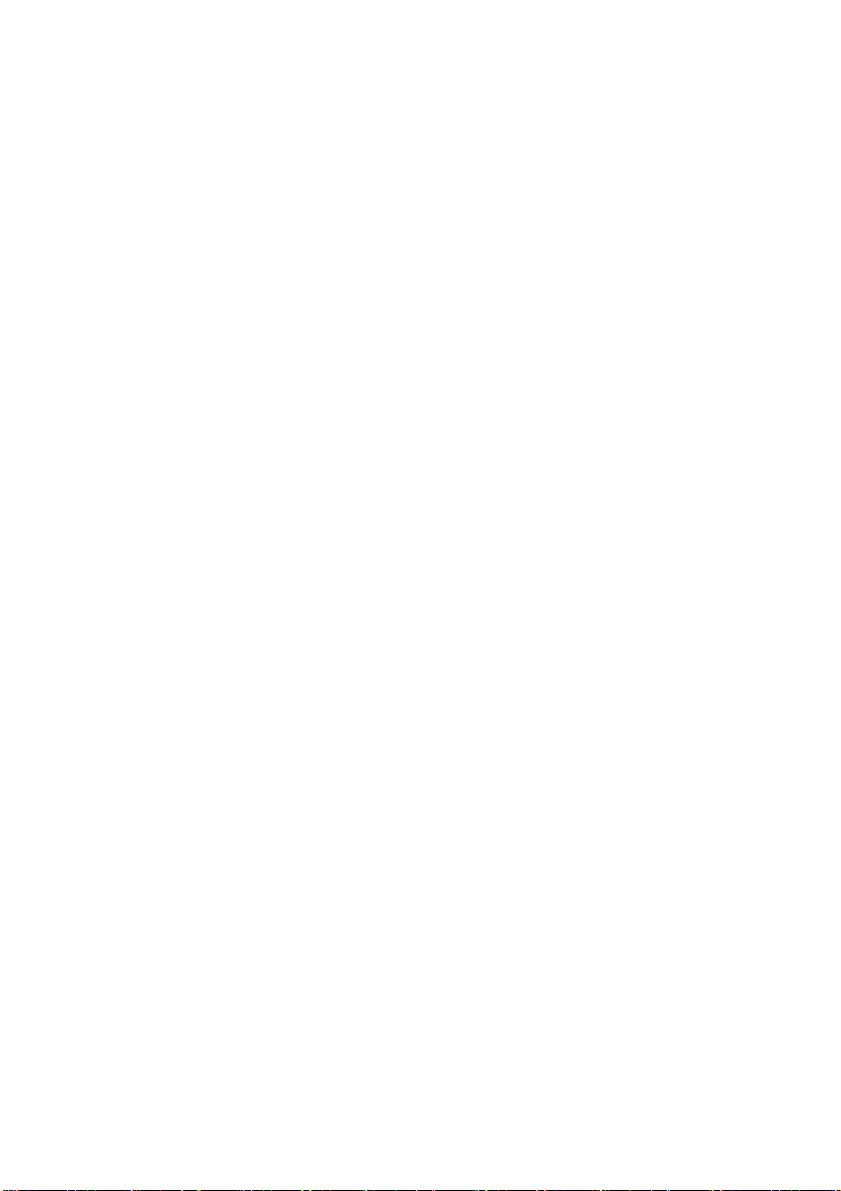
지정한 스크린 크기에 알맞은 프로젝터 위치 결정하기
1.
스크린 크기를 선택하십시오
2.
표를 참조하여 왼쪽에 있는
가까운 값을 찾으십시오. 이 값이 있는 행에서 오른쪽으로 이동하여 '평균' 열에
서 해당하는 '스크린과 떨어진 거리'의 평균 값을 찾으십시오. 이 거리가 투사 거
리입니다
3.
동일한 행에서 오른쪽의 열로 이동하여 수직 오프셋 값을 적어두십시오. 이렇게
해서
수 있습니다
4.
프로젝터 위치는 위의 2단계에서 나와 있는 '스크린과 떨어진 거리'와 3단계에
서 얻은 오프셋 값을 사용하여 스크린의 수평 가운데와 수직이 되는 곳을 찾으
십시오
예를 들어
직 오프셋은
프로젝터를 권장되지 않은
프로젝터를 위/아래로 기울여야 합니다. 이러한 경우 이미지가 왜곡되어 표시됩니다
키스톤 기능을 사용하여 왜곡을 바로 잡으십시오. 자세한 내용은
보정하기'를 참조하십시오
.
스크린 가장자리에 해당하는 프로젝터의 수직 오프셋 위치 최종값을 얻을
.
.
120in.
스크린을 사용하는 경우 평균 투사 거리는
183mm
입니다
.
'4:3
스크린 대각선' 열에서 해당 스크린 크기와 가장
.
위치에 설치하는 경우 이미지가 스크린 가운데에 오도록
.
4467mm이며
29
해당하는 수
페이지의 '키스톤
지정 거리에 맞는 스크린 크기 권장 값 구하기
이 방법은 이 프로젝터 설치 공간에 적합한 스크린 크기를 알고자 할 때 사용할 수
있습니다
최대 스크린 크기는 프로젝터 설치 공간의 크기에 따라 달라집니다
1.
2.
3.
4.
예를 들어 측정한 투사 거리가
4593mm
필요하다는 것을 알 수 있습니다. 영국식 수치 단위로만 스크린 크기를 구할 수 있는
경우
이 스크린 크기에 해당하는 최소 및 최대 투사 거리 값을 확인해 보면
서는
는 것을 알 수 있습니다. 프로젝터는 줌 조절 장치로 조정하여 해당 투사 거리에서 다
른 스크린 크기로 표시할 수 있습니다
값도 달라집니다
.
.
프로젝터와 스크린을 놓을 위치의 간격을 측정하십시오. 이 거리가 투사 거리입
.
니다
스크린 크기 표를 참조하여 '스크린과 떨어진 거리' 열의 '평균' 부분에서 측정한
값과 가장 가까운 것을
부분에 나와 있는 값 사이에 있는지 확인하십시오
이 값이 있는 행에서 왼쪽으로 이동하여 이 행에 해당하는 스크린 대각선 값을 찾
으십시오. 찾은 값이 해당 투사 거리에서 프로젝터의 영사 이미지 크기입니다
동일한 행에서 오른쪽의 열로 이동하여 수직 오프셋 값을 적어두십시오. 이렇게
해서
프로젝터의 수평면에 해당하는 스크린의 위치 최종값을 얻을 수 있습니다
입니다. 이 값에 해당하는 스크린 직경을 살펴보면
, 3m
스크린의 한쪽에 해당하는 스크린 크기는
4.5m 투사
거리를 줄여야 하고
.
찾으십시오. 측정한 거리 값이 '최대 거리'와 '최소 거리
.
4.5m(4500mm)이면, '평균'
10'
스크린 크기에서는 투사 거리를 늘려야 한다
. 기타
스크린 크기로 표시할 경우 수직 오프셋
부분에서 가장 가까운 값은
3m(3000mm)의
9'와 10'
입니다
.
9'
스크린 크기에
.
스크린이
.
'
.
프로젝터 설치 위치
15
Page 20

최대 줌
최소 줌
스크린
렌즈 가운데
오프셋
투사 거리
4:3 스크린 대각선 스크린과 떨어진 거리(단위: mm) 수직 오프셋
ft. in. mm
4 48 1219 1778 1867 1956 73
1500 2187 2297 2406 90
5 60 1524 2222 2333 2444 91
6 72 1829 2667 2800 2933 110
2000 2916 3062 3208 120
7 84 2134 3111 3267 3422 128
8 96 2438 3556 3733 3911 146
2500 3645 3828 4010 150
9 108 2743 4000 4200 4400 165
3000 4347 4593 4812 180
10 120 3048 4444 4667 4889 183
3500 5104 5359 5614 210
12 144 3658 5334 5601 5867 219
4000 5833 6124 6416 240
15 180 4572 6667 7000 7333 274
5000 7291 7655 8020 300
18 216 5486 7999 8399 8799 329
6000 8749 9186 9624 360
25 300 7620 11111 11667 12222 457
최소 길이
(최대 줌)
평균 최대 길이
(최소 줌)
(단위: mm)
광학 부품에는 여러 종류가 있으므로 3%의 오차가 있습니다. 프로젝터를 한 곳에만 설치하여 이용하
려면, 먼저, 설치할 프로젝터를 사용해 투사 거리와 크기를 실제로 측정하여 프로젝터 광학 부품들의
오차를 고려해야 합니다. 그래야 설치하기에 가장 적합한 위치를 정확하게 파악할 수 있습니다.
16
프로젝터 설치 위치
Page 21

연결하기
프로젝터에 신호 입력 장치를 연결하려면 아래와 같이 하십시오
1.
장비를 모두 끈 후에 연결하십시오
2.
각 신호 입력 장치에 올바른 신호 케이블을 사용하십시오
3.
케이블을 단단히 꽂았는지 확인하십시오
아래 연결도에서 특정 케이블은 이 프로젝터와 함께 제공되지 않을 수 있습니다(1페이지
의 '기본 제공물품' 참조). 이러한 케이블은 전자 제품 판매점에서 구입하십시오.
무선 연결하기(비필수 사항
무선 모듈을 이용하면 무선 연결 기능이 있는 컴퓨터 여러 대에 동시에 연결할 수 있
습니다. 따라서 프리젠테이션 작업을 하면서 컴퓨터와 프로젝터의 케이블을 여러 번
바꿔 꽂아야 하는 번거로움이 없습니다. 회의, 강의, 수업 등에서 발표자들은 각자의
노트북에서 무선 연결 기능을 이용하여 프리젠테이션 작업을 순조롭게 진행할 수 있
.
습니다
프로젝터에 무선 모듈를 부착하지 않았어도, 프로젝터를 켤 때마다 무선 연결 상태가 스크린에 표시되
고 시동이 시작되면 입력 신호가 검색됩니다.
무선 모듈은 프로젝터 뒤에 있는
프로젝터에 무선 모듈을 부착하면, DVI-I 소켓에 DVI 케이블을 연결할 수 없습니다.
프로젝터의 무선 데이터 연결 기능을 이용할 때 전원 케이블로 전원 콘센트에 연결해야 작동합니다.
BenQ 무선 모듈은 BenQ 판매업
체에서 구입할 수 있습니다. 다른
케이블을 연결하기 전에 무선 모
듈부터 부착해야 합니다. 연결 및
작동에 대한 자세한 내용은 무선
모듈와 함께 제공되는 사용 설명
서를 참조하십시오.
.
.
)
DVI-I
소켓에 꽂아 이용하면 됩니다
.
.
.
케이블 연결하기
컴퓨터 또는 모니터 연결하기
컴퓨터 연결하기
이 프로젝터에는
터에 연결할 수 있습니다
VGA 및 DVI 입력
.
소켓이 달려 있어서 랩탑 컴퓨터나 데스크탑 컴퓨
무선 모듈이 부착된 프로젝터 모습
연결하기
17
Page 22

노트북이나 데스크탑 컴퓨터에 프로젝터 연결 방법 (VGA 케이블이나
VGA-DVI-A 케이블 사용 )
•VGA
1.
2. VGA
3.
케이블
VGA
제공된
D-Sub 출력
으십시오
케이블을 컴퓨터의
소켓의 한쪽 끝에 꽂
.
케이블의 다른 한쪽 끝을 프
로젝터의
입력 소켓에 꽂으십시오
D-SUB/COMP. IN 신호
.
프로젝터 스피커(혼합 모노)를 사용하려면, 적합한 오디오 케이블의 한쪽 끝
을 컴퓨터의 오디오
켓에 꽂으십시오
출력 소켓에 꽂고 다른 한쪽 끝을 프로젝터의 오디오 소
.
•VGA-DVI-A
1. VGA-DVI-A
컴퓨터의
십시오
2. VGA-DVI-A
프로젝터의
에 꽂으십시오
케이블
케이블의
D-Sub 출력
.
케이블의
DVI-I 신호 입력
.
VGA 끝을
소켓에 꽂으
DVI 끝을
소켓
최종 연결 경로는 아래 그림에 표시된 것과 같아야 합니다
.
랩탑 또는 데스크탑 컴퓨터
오디오 케이블
VGA
케이블
프로젝터에 랩탑 컴퓨터를 연결할 경우 대부분의 랩탑에서 외장 비디오 포트가 켜지지 않습니다. 일반
적으로, FN + F3 또는 CRT/LCD 키 등을 누르면 외장 디스플레이를 켜고 끌 수 있습니다. CRT/LCD 키
또는 랩탑에서 모니터 기호가 붙은 기능 키를 찾으십시오. FN과 해당 기호가 붙은 기능 키를 동시에 누
르십시오. 랩탑에서 함께 사용하는 키 집합에 대해 알아보려면 랩탑 컴퓨터 설명서를
또
VGA DVI-A
케이블
참조하십시오.
18
연결하기
Page 23

모니터 연결하기
스크린에 표시되는 이미지를 모니터에서도 자세히 보려면 아래와 같이
로 프로젝터의
1. 7
시오
2.
적합한
소켓에 꽂으십시오
3.
케이블의 다른 한쪽 끝을 프로젝터의
최종 연결 경로는
D-Sub 출력 단자는 프로젝터에 D-Sub 입력 단자가 있어야 사용할 수 있습니다.
RGB 신호 출력
페이지의 '컴퓨터 연결하기'에 설명된 대로 프로젝터를 컴퓨터에 연결하십
.
VGA
케이블(하나만 제공됨)의 한쪽 끝을 비디오 모니터의
아래
VGA
소켓과 외장 모니터를 연결하십시오
.
D-SUB 출력
그림에 표시된 것과 같아야 합니다
랩탑 또는 데스크탑 컴퓨터
케이블
케이블
VGA
소켓에 꽂으십시오
.
VGA
.
D-Sub 입력
케이블
.
연결하기
19
Page 24

비디오 입력 장치 연결하기
여기에서는 비디오 케이블로 프로젝터와 비디오 입력 장치를 연결하는 방법에 대해
설명합니다. 비디오 프리젠테이션을 하는 경우에는 비디오 케이블을 이용하는 것이
좋습니다
이 프로젝터에서는 무선 기능으로 데이터(그래픽) 'PC' 연결도 가능합니다. 비디오 프리젠테이션 작업
을 할 때는 무선 연결 기능을 사용하지 않는 것이 좋습니다. 17페이지의 '무선 연결하기(비필수 사항)'
를 참조하십시오.
아래와 같이 출력 소켓이 달린 다양한 비디오 입력 장치에 프로젝터를 연결할 수 있습
니다
•DVI
•
•S-
•
위 연결 단자 중에서 적합한 것을 사용하여 프로젝터를 비디오 입력 장치에 연결해야
하며 연결 단자마다 비디오 화질은 각각 다릅니다. 적합한 방법은 아래 설명된 바와
같이 프로젝터와 비디오 입력 장치 모두에 동일한
라집니다
가장 우수한 비디오 화질
DVI 입력
장치에
질이나 고급 아날로그 비디오 화질을 즐길 수 있습니다
DVI 입력
넌트 비디오 입력 장치 연결하기'를 참조하십시오
DVI
디오 화질을 낼 수 있습니다. 이 때, 컴포짓 비디오 신호와 혼동하지 않도록 주의하십
시오. 디지털
문에 관련 출력 단자가 장치에 달려 있으면, 이 단자를
다 먼저 사용해야 합니다
컴포넌트 비디오 장치에
장치 연결하기'를 참조하십시오
.
.
컴포넌트 비디오
비디오
비디오(컴포짓
.
신호를 이용하면 가장 우수한 비디오 화질을 낼 수 있습니다. 비디오 입력
DVI
장치와 프로젝터 연결 방법을 비롯한 기타 자세한 내용은
소켓이
)
단자를 사용할 수 있는지에 따라 달
소켓이 부착되어 있으면, 장치에 달린
없다면, 컴포넌트 비디오 신호를 이용하여
TV 튜너 및 DVD
플레이어의 기본 출력 신호는 컴포넌트 비디오이기 때
.
프로젝터를 연결하려면
.
DVI
.
21
커넥터 유형에 따라 디지털 화
.
21
DVI 신호
S-
비디오나 (컴포짓) 비디오보
페이지의 '컴포넌트 비디오 입력
다음으로 우수한 비
페이지의 '컴포
20
우수한 비디오 화질
S-
비디오 출력 단자에 연결하면 표준 컴포짓 비디오보다 우수한 아날로그 비디오 화
질을 낼 수 있습니다. 비디오 입력 장치에 컴포짓 비디오 및
두 있으면
S-
를 참조하십시오
S-
비디오 옵션을 선택해야 합니다
비디오 장치에 프로젝터를 연결하려면
.
.
13
페이지의
S-
비디오 출력 단자가 모
'S-
비디오 입력 장치 연결하기
최악의 비디오 화질
컴포짓 비디오는 아날로그 비디오이므로 완벽하게 호환되지만 프로젝터 화질은 최
적 수준에 미치지 못하며 여기에서 다룬 방법 중 비디오 화질이 가장 좋지 않습니다
컴포짓 비디오 장치에 프로젝터를 연결하려면
연결하기'를 참조하십시오
연결하기
.
14
페이지의 '컴포짓 비디오 입력 장치
'
.
Page 25

오디오 연결하기
이 프로젝터에는 기본 오디오 기능을 비롯한 업무 전용 데이터 프리젠테이션 기능을
갖춘 모노 스피커가 내장되어 있습니다. 이 스피커는 스테레오 오디오 재현에 사용할
수 없으며 홈 시어터나 홈 시네마 장치에서 사용할 수 있습니다. 스테레오 오디오 입
력 단자(있는 경우)는 프로젝터 스피커를 통해 일반적인 모노 오디오 출력 단자와 연
결됩니다
사운드 시스템을
오디오 프로젝터 대신 사운드 시스템에 연결하십시오. 이후 절에 나와 있는 오디오 연
결도는 참고용입니다. 사운드 시스템을 따로 갖추고 있거나 오디오가 필요하지 않으
면, 오디오를 프로젝터에 연결하지 않아도 됩니다
.
따로
갖추고 있는 경우 비디오 입력 장치의 오디오 출력 단자를 모노
.
컴포넌트 비디오 입력 장치 연결하기
사용 안 하고 있는 컴포넌트 비디오 출력 소켓이 비디오 입력 장치에 있는지 살펴보십
.
시오
•
있으면, 아래와 같이 하십시오
•
없으면, 장치 연결에 사용할 단자가 있는지 다시 확인해보십시오
컴포넌트 비디오 - VGA(D-Sub) 어댑터 케이블로 컴포넌트 비디오 입력
장치에 프로젝터 연결 방법
•
컴포넌트 비디오
댑터 케이블
1.
컴포넌트 비디오
어댑터 케이블(별매품)의
넥터 세 개의 끝을 비디오 입력 장
치의 컴포넌트 비디오 출력 소켓
에 꽂으십시오. 녹색, 파랑, 빨강
등, 플러그의 색상과 소켓의 색상
이 같아야 합니다
2.
컴포넌트 비디오의 다른 한쪽 끝
VGA (D-Su b)
을
(D-Sub 유형
D-SUB/COMP IN
의
십시오
3.
프로젝터 스피커(혼합 모노)를 사용하려면, 적합한 오디오 케이블의 한쪽 끝
을 컴퓨터의 오디오 출력 소켓에 꽂고 다른 한쪽 끝을 프로젝터의 오디오 소
켓에 꽂으십시오
- VGA(D-Sub)
- VGA(D-Sub)
.
어댑터 케이블
커넥터) 및 프로젝터
.
.
.
어
RCA
소켓에 꽂으
커
•DVI
케이블
1. DVI
입력
으십시오
2. DVI
로젝터의
시오
.
케이블의 한쪽 끝을 비디오
DVI 출력
장치의
.
케이블의 다른 한쪽 끝을 프
DVI-I
.
소켓에 꽂
소켓에 꽂으십
연결하기
21
Page 26

최종 연결 경로는 아래 그림에 표시된 것과 같아야 합니다
장치
A/V
.
오디오 케이블
컴포넌트 비디오
VGA(D-Sub)
케이블
• 스테레오 오디오 입력 단자에 꽂혀 있어도 이 프로젝터는 혼합 모노 오디오만 재생할 수 있습니다.
자세한 내용은 11페이지의 '오디오 연결하기'을 참조하십시오.
• 컴포넌트 비디오는 Native 16:9 화면비 이미지를 표현해주는 유일한 비디오 출력 단자입니다.
프로젝터를 고화질
.
니다
TV(HDTV)
-
어댑터
DVI
cables
튜너에 연결한 경우 지원되는 표준은 아래와 같습
• 480i • 480p
• 576i • 576p
• 720p(50/60Hz) • 1080i(50/60Hz)
프로젝터를 켜고 비디오 입력 장치를 올바르게 선택했는데도 선택한 비디오 이미지가 나타나지 않으
면, 비디오 입력 장치가 켜져 있고 올바르게 작동하는지 확인하십시오. 또한, 신호 케이블이 올바르게
연결되어 있는지 확인하십시오.
22
연결하기
Page 27

S- 비디오 입력 장치 연결하기
비디오 입력 장치에 사용 안 하고 있는
•
있으면, 아래와 같이 하십시오
•
없으면, 장치 연결에 사용할 단자가 있는지 다시 확인해보십시오
S-비디오 입력 장치에 프로젝터 연결 방법
1. S-
비디오 케이블(별매품)의 한쪽 끝을 비디오 입력 장치의
.
.
그림에 표시된 것과 같아야 합니다
장치
A/V
꽂으십시오
2. S-
비디오 케이블의 다른 한쪽 끝을 프로젝터의
3.
프로젝터 스피커(혼합 모노)를 사용하려면, 적합한 오디오 케이블의 한쪽 끝을
컴퓨터의 오디오 출력 소켓에 꽂고 다른 한쪽 끝을 프로젝터의 오디오 소켓에 꽂
으십시오
최종 연결 경로는 아래
S-
비디오 출력 소켓이 있는지 확인하십시오
.
S-
비디오 출력 소켓에
S-
비디오 소켓에 꽂으십시오
.
오디오 케이블
비디오 케이블
S-
.
.
.
• 스테레오 오디오 입력 단자에 꽂혀 있어도 이 프로젝터는 혼합 모노 오디오만 재생할 수 있습니다.
자세한 내용은 11페이지의 '오디오 연결하기'를 참조하십시오.
• 프로젝터를 켜고 비디오 입력 장치를 올바르게 선택했는데도 선택한 비디오 이미지가 나타나지
않으면, 비디오 입력 장치가 켜져 있고 올바르게 작동하는지 확인하십시오. 또한, 신호 케이블이
올바르게 연결되어 있는지 확인하십시오.
• 컴포넌트
비디오 단자를 통해 프로젝터와 S-비디오 입력 장치가 연결되어 있으면, S-비디오 단자
를 사용하여 입력 장치에 연결하지 않아도 됩니다. 불필요하게 두 번 연결하는 것이므로 화질이 더
나빠집니다. 자세한 내용은 10페이지의 '비디오 입력 장치 연결하기'를 참조하십시오.
연결하기
23
Page 28

컴포짓 비디오 입력 장치 연결하기
비디오 입력 장치에 사용 안 하고 있는 컴포짓 비디오 출력 소켓이 있는지 확인하십
.
시오
•
있으면, 아래와 같이 하십시오
•
없으면, 장치 연결에 사용할 단자가 있는지 다시 확인해보십시오
컴포짓 비디오 입력 장치에 프로젝터 연결 방법
1.
비디오 케이블(별매품)의 한쪽 끝을 비디오 입력 장치의 컴포짓 비디오 출력
소켓에 꽂으십시오
2.
비디오 케이블의 다른 한쪽 끝을 프로젝터의 비디오 소켓에 꽂으십시오
3.
프로젝터 스피커(혼합 모노)를 사용하려면, 적합한 오디오 케이블의 한쪽 끝을
컴퓨터의 오디오 출력 소켓에 꽂고 다른 한쪽 끝을 프로젝터의 오디오 소켓에 꽂
으십시오
.
최종 연결 경로는
A/V
.
아래
그림에 표시된 것과 같아야 합니다
장치
.
.
.
.
오디오 케이블
24
비디오 케이블
• 스테레오 오디오 입력 단자에 꽂혀 있어도 이 프로젝터는 혼합 모노 오디오만 재생할 수 있습니다.
자세한 내용은 11페이지의 '오디오 연결하기'를 참조하십시오.
• 프로젝터를 켜고 비디오 입력 장치를 올바르게 선택했는데도 선택한 비디오 이미지가 나타나지
않으면, 비디오 입력 장치가 켜져 있고 올바르게 작동하는지 확인하십시오. 또한, 신호 케이블이
올바르게 연결되어 있는지 확인하십시오.
• 컴포넌트
비디오 및 S-비디오 입력 단자가 없으면, 컴포짓 비디오 단자를 사용하여 입력 장치에 연
결해야 합니다. 자세한 내용은 10페이지의 '비디오 입력 장치 연결하기'를 참조하십시오.
연결하기
Page 29

작동하기
시작하기
1.
전원 코드를 프로젝터와 콘센트에 연결하
십시오. 벽면 콘센트 스위치(있는 경우)를
켜십시오. 프로젝터에 전원이 공급되면서
Power(전원)
확인하십시오
표시등이 주황으로 켜지는지
.
2.
렌즈 뚜껑을 떼어내십시오. 뚜껑이 빠지지
않으면 프로젝터 램프의 열로 인해 변형되었을 수
있습니다
3.
프로젝터 제어판이나 리모콘의
튼을 2초 동안 누르고 있으십시오. 프로
젝터가 시작됩니다
이 납니다. 프로젝터가 켜지면
원) 표시등이 녹색으로 깜빡이다가 켜
져 있습니다
프로젝터가 시동하는 데 약
립니다. 시동 후반부에 시작 로고가 스
크린에 표시됩니다
필요하면, 초점 조정기를 돌려 이미지
의 초점을 맞추십시오
• 전원 켜짐/꺼짐 알림음이 나지 않게 하려면 OSD 메뉴를 열어 이 기능을 비활성화하십시오.
자세한 내용은 42페이지의 '음소거(꺼짐)'를 참조하십시오.
• 이전 작업으로 열이 발생하여 프로젝터가 뜨거우면 냉각 팬이 약 90초 동안 작동한 후 램프가
켜집니다.
4.
암호 입력 창이 표시되면 화살표 버튼을 눌러 암호 네 자릿수를 입력하십시오
자세한 내용은
5.
연결된 장비를 모두 켜십시오
입력 신호 검색이 시작됩니다. 검색 중인 입력 신호가 스크린 가운데에 표시됩니
다. 입력 신호가 감지될 때까지 검색 중임을 알리는 메시지가 계속 표시됩니다
프로젝터 제어판이나 리모콘에서
를 선택할 수 있습니다. 자세한 내용은
하십시오
• 입력 신호의 해상도가 XGA가 아니면, '해상도 알림'이 스크린에 표시됩니다.
• 입력 신호의 주파수/해상도가 프로젝터 작동 범위를 넘으면, "범위 초과"가 스크린에 표시됩니다.
.
. '전원 켜짐
.
.
.
26
페이지의 '암호 기능 사용하기'를 참조하십시오
.
알림음
Power(
30초가
.
SOURCE(영상
버
'
전
걸
.
소스)를 눌러 표시할 입력 신호
28
페이지의 '입력 신호 전환하기'를 참조
.
.
작동하기
25
Page 30

암호 기능 사용하기
보안을 유지하고 무단 사용이 발생하지 않도록, 이 프로젝터는 암호 보안 설정 기능을
갖추고 있습니다. 암호는
자세한 내용은
경고: 암호를 설정한 후 잊어버리면 프로젝터 사용이 불편하게 됩니다. 필요한 경우 이 설명서를 출력
하고 사용하는 암호를 이 설명서에 적어둔 후 설명서를 안전한 곳에 보관해둬서 암호를 잊은 경우에
참고하십시오.
38
암호 설정하기
암호를 지정하고 활성화하면, 프로젝터를 시작할 때마다 암호를 정확하게 입력해야 프로젝터를
사용할 수 있습니다.
OSD
메뉴에서 설정할 수 있습니다
페이지의 '메뉴 이용하기'를 참조하십시오
. OSD 메뉴
.
작동에 대한
1. OSD
2.
3.
메뉴를 열고
(
오른쪽)4를 눌러 켜짐을 선택하십시오
이 기능을 처음 사용하는 경우, 스크린에 관련 메시지가 표시됩니다
화살표 버튼 네 개[(위쪽)5
, (왼쪽)3]는 숫자(1, 2, 3, 4)를 각각
래쪽)6
>
설정
, (
오른쪽)4
암호를
차례로 선택하십시오
.
, (
아
암호 입력
. (왼쪽)
.
3또는
나타냅니다(오른쪽 그림 참조) 화살표 버튼
을 눌러 암호 네
4.
숫자를 모두 입력한 후 자동을 눌러
확인하십시오
중요: 입력한 숫자는 화면에 별표로 표시됩니다. 선
택한 암호를 설명서에 미리 기록해 두거나 입력한 후
에 적어 두면 암호를 잊은 경우에 참고할 수 있습니다.
암호: __ __ __ __
그리고, 설명서를 안전한 곳에 보관하십시오.
5.
암호를 한 번 더 눌러 확인하십시오
6.
아래 세 단계 중에서 하나를 따르십시오
i.
계속하려면 자동을 누르십시오
것입니다
ii.5 (위쪽)
iii.
설정한 암호를 취소하고
암호 기능을 비활성화하려면
하십시오
. (왼쪽)3 또는 (
자릿수를 입력하십시오
.
.
버튼을 눌러 네 자릿수를 지웠다 다시 입력하십시오
OSD
, OSD
메뉴를 열고
오른쪽)4를 눌러 꺼짐을 선택하십시오. 확인하려면 (아래
쪽)6를 누르고 취소하려면 (위쪽)5를 누르십시오
.
확인
자동
지우기
취소
.
.
. "암호 설정 완료!"가
표시되면 설정이 끝난
.
메뉴로 돌아가려면 (아래쪽)6를 누르십시오
>
암호를 차례로 선택
설정
.
암호 기능을 비활성화했어도 암호를 변경하려면 기존 암호를 알고 있어야 하므로 기
존 암호를 바로 확인할 수 있는 곳에 기록해 두십시오
암호 기능을 비활성화했어도 암호를 변경하려면 기존 암호를 알고 있어야 하므로 기존 암호를 바로
확인할 수 있는 곳에 기록해 두십시오.
.
.
26
작동하기
Page 31

암호를 잊은 경우
프로젝터를 새로 켤 때마다 암호 입력 창이
표시됩니다
오류 메시지가 표시됩니다
.
암호를 잊어 입력하지 않으면
. (위쪽)5를 눌러
다시 입력하거나, 설명서에 암호를 적어두지
않았고 전혀 기억할 수 없는 경우에는 암호
재호출 방법에 따르십시오
.
다시 해보려면 를 누릅니다
암호를 잊은 경우, 사용 설명서를 참조하십시오
암호 오류
암호 재호출하기
프로젝터 제어판의 (오른쪽)4 버튼을 3초 동안 누르고 있으십시오. 스크린에 숫자 집
합 네 개가 표시됩니다. 이 번호를 적고 프로젝터를 끄십시오. 해당 제품 판매업체 또
는 현지 서비스 센터에 문의하여 코드 번호를 해독하십시오. 프로젝터의 실제 구입자
인지 확인하기 위해 제품 구입 증명서를 요청할 수 있습니다
.
암호 변경하기
.
.
1. OSD
메뉴를 열고
2. (왼쪽)3 또는 (
3.
기존 암호를 입력하십시오
i.
입력한 암호가 올바르면 새 암호 입력 창이 표시됩니다
ii.
입력한 암호가 올바르지 않으면 "암호 오류" 메시지가 표시됩니다
설정
> 암호
오른쪽)4를 누르십시오
.
변경을 차례로 선택하십시오
.
.
보려면 (위쪽)5를 누르고 취소하려면 (아래쪽)6를 누르십시오
4
새 암호를 입력하십시오
중요: 입력한 숫자는 화면에 별표로 표시됩니다. 선택한 암호를 설명서에 미리 기록해 두거나
입력한 후에 적어 두면 암호를 잊은 경우에 참고할 수 있습니다.
암호: __ __ __ __
그리고, 설명서를 안전한 곳에 보관하십시오.
5.
아래 세 단계 중에서 하나를 따르십시오
i.
확인하려면 자동을 누르십시오
ii.
다시 해보려면 (위쪽)5를 누르십시오
iii.
설정을 취소하고
6
새 암호를 다시 입력하여 확인하십시오
7.
아래 세 단계 중에서 하나를 따르십시오
i.
자동을 누르면 끝납니다
ii.
다시 해보려면 (위쪽)5를 누르십시오
iii.
설정을 취소하고
.
.
.
.
OSD
메뉴로 돌아가려면 (아래쪽)6를 누르십시오
.
.
.
.
OSD
메뉴로 돌아가려면 (아래쪽)6를 누르십시오
.
. 다시
.
해
.
.
작동하기
27
Page 32

입력 신호 전환하기
프로젝터를 여러 장치에 동시에 연결할 수 있습니다. 그러나 한 번에 하나만 표시할
수 있습니다
프로젝터의 제어판이나 리모콘에서
해상도가 오른쪽 하단 모퉁이에 표시됩니다. 입력 신호 선택 표시줄을 표시하려면
SOURCE(영상 소스)
러 원하는 신호를 선택하거나 프로젝터의
신호가 감지되면 관련 입력 신호가 스크린의
오른쪽 하단 모퉁이에 3초 동안 표시됩니다
프로젝터에 연결된 장치가 두 개 이상이면
버튼을 한 번 더 누르면 다른 신호가 검색됩
니다
프로젝터의 신호 자동 검색 기능을 이용하려
면 고급 메뉴에서 영상 소스 스캔 기능을 활
성화해야 합니다. 자세한 내용은
'영상 소스 스캔(켜짐)'을
자동 검색이 두 차례 이루어진 후에도 감지된
입력 신호가 없으면
표시됩니다
영사된 이미지의 밝기는 다른 입력 신호를 전환할 때 입력 신호에 따라 변경됩니다. 정적인 이미지가
대부분 사용되는 데이터(그래픽) 'PC' 프리젠테이션은 동영상 이미지(영화)가 대부분 사용되는 '비디
오'보다 밝습니다.
입력 신호에 따라 응용 모드에 사용할 수 있는 옵션이 달라집니다. 자세한 내용은 31페이지의 '이미지
모드 선택하기'를 참조하십시오.
.
SOURCE(영상 소스)
버튼을 한 번 더 누르십시오
.
43
페이지의
참조하십시오
, '신호 없음'이
.
.
스크린에
. SOURCE(영상 소스)를
신호 자동 검색
.
,
버튼을 누르면, 현재 신호와
기능을 이용하면 됩니다
영사 이미지 조정하기
반복해서 눌
.
영사 각도 조정하기
이 프로젝터에는 눌러 간편하게 조정할 수 있는 조정기 받침대 1개와 뒤 조정기 받침
대 1개가 있습니다. 이 조정기로 이미지의 높이와 영사각을 바꾸십시오. 프로젝터를
조정하려면 아래와 같이 하십시오
1.
프로젝터를 위로 들어서 조정기
버튼을 눌러 조정기를 푸십시오
이렇게 하면 조정기는 제 위치로
내려가게 되고 고정되게 됩니다
램프가 켜져 있는 동안에는 렌즈를 들여다보
지 마십시오. 램프에서 나오는 빛이 세기 때
문에 눈이 다칠 수 있습니다.
2.
뒤 조정기 받침대 나사를 돌려
수평각을 조정하십시오
받침대를 집어 넣으려면 조정기 버튼을 누른 채로 프로젝터를 들어 올린 후 천천히
프로젝터를 내려 놓으십시오. 뒤 조정기 받침대 나사를 반대 방향으로 돌리십시오
스크린과 프로젝터가 수직을 이루지 않으면, 영사 이미지가 수직 사다리꼴이 됩니다. 제어판이나 리
모콘의 이미지 메뉴에서 키스톤 보정 값을 조정하여 바로잡을 수 있습니다. 자세한 내용은 29페이지
의 '키스톤 보정하기'를 참조하십시오.
28
작동하기
.
.
.
.
.
Page 33

이미지 자동 조정하기
이미지 화질 최적화가 필요한 경우가 있습니
다. 최적화하려면 프로젝터 또는 리모콘에서
AUTO(자동)를
지능형 자동 조정 기능으로 주파수와 클록이
재조정되어 최상의 화질을 낼 수 있습니다
감지된 입력 신호가 스크린의 오른쪽 하단에
3초 동안
AUTO(자동) 기능 작동 중에는 스크린에 아무 것도
표시되지 않습니다.
누르십시오
표시됩니다
. 3초 내에
.
내장된
.
이미지 크기 및 선명도 미세 조정하기
1.
줌 조정기를 사용하여 원하는 크기
로 영사 이미지를 조정하십시오
2.
초점 조정기로 이미지를 선명하게
.
조정하십시오
.
키스톤 보정하기
키스톤이란 이미지가 눈에 띄게 상하로 넓게 영사되는 것을 말합니다. 프로젝터와 스
크린이 수직을 이루지 않을 때 발생합니다
프로젝터 높이를 조정한 후 아래와 같이 하
여 왜곡된 이미지를 바로잡을 수 있습니다
1.
프로젝터 제어판에서 (왼쪽)3/(오른쪽)4
를 누르십시오. 상태 표시줄과 함께
이 표시됩니다
위의 키스톤을
이미지 하단의 키스톤을 보정하십시오
2.
리모콘에서 / 를 누르십시오. 상태
표시줄과 함께
를 눌러 이미지 상단의 키스톤을 보정하고
를 눌러 이미지 하단의 키스톤을 보정하십시오
3.
프로젝터 제어판에서 6
십시오
서
(왼쪽)3/(
하십시오
. (왼쪽)3를 눌러
보정하고
Keys tone이
.
.
고급 이미지
오른쪽)4를 누르거나 리모콘에서 (왼쪽)3/(오른쪽)4를 눌러 값을 조정
이미지 맨
, (
오른쪽)4를 눌러
표시됩니다
MENU(메뉴)를
-->
.
.
Keystone
.
.
.
누르거나 리모콘에서
키스톤 보정을 차례로 누르고 프로젝터 제어판에
MENU(메뉴)를
누르
작동하기
29
Page 34

보기
1. 프로젝터 제어판에서 3(왼쪽)를 누르십시오.
또는
2. 리모콘에서 를 누르십시오. 또는
3. 이미지 --> 키스톤 보정을 차례로 누른 후 (왼
쪽)3를 누르거나 리모콘에서 3를 누르십시오.
Keystone
Keystone
0
1. 프로젝터 제어판에서 (오른쪽)4를 누르십
시오. 또는
2. 리모콘에서 를 누르십시오. 또는
3. 이미지 --> 키스톤 보정을 차례로 누른 후 프
로젝터 제어판에서 (오른쪽)4를
콘에서 4를 누르십시오.
0
누르거나 리모
Keystone
Keystone
화면비 선택하기
'
화면비'란 이미지 가로와 세로의 비율을 말합니다. 대부분의 아날로그
4:3 비율(이
는
프로젝터의 기본값)이며 디지털
TV와 DVD는 주로 16:9
디지털 신호 처리 기술이 생기면서 이 프로젝터와 같은 디지털 디스플레이 장치는 이
미지 입력 신호와 다른 비율로 이미지 출력을 동적으로 확대하거나 축소할 수 있게 되
었습니다
.
TV와
비율입니다
-6
+6
컴퓨터
.
30
고급 이미지
>
화면비를
차례로 눌러 입력 신호의 화면비에 상관없이 영사
이미지의 비율을 변경할 수 있습니다. 비디오 신호와 디스플레이 요건에 맞게 화면비
를 선택하십시오. 아래 화면비 중에서 선택할 수 있습니다
아래 그림을 보면, 검정 및 흰색은 각각 비활성 및 활성 부분을 나타냅니다.
1. Native:
이미지가 픽셀 변환 없이 원래 해상도로 영사됩니다. 입
.
력 신호의 해상도가 이보다 낮으면, 영사 이미지의 크기가 스크
린 전체로 설정된 경우보다 작게 표시됩니다. 필요한 경우, 줌
설정을 사용하거나 프로젝터를 스크린 앞으로 이동하여 이미
지 크기를 확대할 수 있습니다. 이러한 경우 프로젝터의 초점을 다시 맞춰야 할
수도 있습니다
2. 4:3: 4:3
.
화면비로 이미지가
스크린 중앙에 표시될 수 있게 조정
됩니다. 화면비가 그대로 유지되기 때문에, 컴퓨터 모니터, 표
TV, 4:3
준
3. 16:9: 16:9
정됩니다. 화면비가 그대로 유지되기 때문에, 고화질
16:9
화면비를 사용하는 이미지에 가장 적합합니다
16:9 화면비는 16:9 화면비 신호로 맞춰진 경우 컴포넌트 비디오 입력을 통해서만
지원됩니다. 자세한 내용은 20페이지의 '컴포넌트 비디오 입력 장치 연결하기' 및 14페이지의 '영사
이미지 크기 조정하기'를 참조하십시오.
DVD 영화 등, 4:3
화면비
이미지에 가장 적합합니다
화면비로 이미지가 스크린 중앙에 표시될 수 있게 조
TV 등,
.
.
작동하기
Page 35

이미지 모드 선택하기
이 프로젝터는 사전 설정이 가능한 응용 모드
가 여러 개이기 때문에 작동 환경 및 입력 신
호 이미지 유형에 맞는 것을 선택할 수 있습니
다. 목적에 맞는 작동 모드를 선택하려면 원
하는 모드가 선택될 때까지
반복해서 누르십시오. 아래 표에는 다양한 신
호 유형에 따라 이미지 모드가 나와 있습니다
PC 입력 신호
1.
동적 모드(기본값): 영사 이미지의 밝기
를 가장 크게 높일 수 있습니다. 이 모드
는 조명 시설이 잘 갖춰진 곳에서 프로젝터를 사용할 때 밝기를 좀 더 높여야 하
는 경우에 적합합니다
2.
프리젠테이션 모드: 프리젠테이션에 적합합니다
기를 강조할 수 있습니다
3. sRGB 모드: 밝기
질을 낼 수 있습니다
PC의
나
합니다
4.
극장 모드: 어두운(약간 밝은) 곳에서
지털 카메라나
5.
블랙보드 모드:
에 영사하지 않고 블랙보드와 같이 어두운 블랙보드에 이미지를 영사할 수 있습
니다. 어두운 배경을 갖추고 조명 시설이 잘 갖추어진 장소에서 가장 큰 효과를
볼 수 있습니다
그래픽이나
.
YPbPr/S-비디오/비디오 입력 신호
1.
동적 모드: 밝은 거실에서 게임박스의 비디오 게임을 즐길 때 적합합니다
2.
표준 모드(기본값): 다채로운 영화와 디지털 카메라나
오를 즐길 때 적합합니다
3.
극장 모드: 어두운(약간 밝은) 홈 시네마나 거실에서 조명이 어두운 영화나
영화를 즐길 때 적합합니다
4.
블랙보드 모드: 교육 현장에서 자료 시청에 활용할 때
에 영사하지 않고 블랙보드와 같이 어두운 블랙보드에 이미지를 영사할 수 있습
니다. 어두운 배경을 갖추고 조명 시설이 잘 갖추어진 장소에서 가장 큰 효과를
볼 수 있습니다
MODE(모드)를
.
.
설정과 상관없이
. sRGB 호환 및
AutoCAD와 같은
DV로
비디오를 즐길 때 적합합니다
교육 현장에서 자료 시청에 활용할 때 적합합니다. 일반 스크린
.
.
.
.
.
. PC 및
노트북 색상에 맞게 밝
RGB
색상의 투명도를
올바르게 조정된 카메라로 찍은 사진을 보거
그리기 응용 프로그램을 볼 때 가장 적합
PC 입력
단자를 통해 영화를 즐기거나 디
높여
실물에 가까운 화
.
DV에
저장해두었던 비디
적합합니다. 일반 스크린
.
DVD
작동하기
31
Page 36

이미지 숨기기
청중의 주의가 산만해지지 않도록, 블랭크 기능을 사용하여 스크린 이미지를 숨길 수
있습니다. 숨긴 이미지를 다시 표시하려면 제어판에서 아무 키나 누르십시오
이미지가 보이지 않을 때 스크린 오른쪽 하단
모퉁이에
S-
활성 상태이면 오디오를 계속 들을 수 있습니다
하여 블랭크 시간을 설정하면 블랭크 스크린에
서 아무런 작업이 없으면 프로젝터에 이미지가
자동으로 다시 표시됩니다
Blank(
모드로 됩니다
영사될 때 영사 렌즈를 물건으로 가리지 마십시오. 물건이 녹거나 변형되거나 불이 붙을 수 있습니다.
'BLANK'가
비디오 신호 단자에 연결되어 있고 이 기능이
고급
블랭크) 버튼을 누르면, 프로젝터는 절약
표시됩니다. 비디오
-->
블랭크 시간을 차례로 선택
.
.
/
.
내 스크린 기능을 통한 초기 화면 만들기
프로젝터에 내장되어 있는 초기 화면
수 있을 뿐 아니라, 컴퓨터에서 프로젝터로 원하는 이미지를 다운로드하여 초기 화면
으로 이용할 수 있습니다
1. RS232
2.
3.
• 소프트웨어를 설치할 수 있는 권한이 있어야 합니다.
• 내 스크린 유틸리티가 Windows 98/ME 또는 Windows 2000과 호환되지 않을 수 있으므로,
내 스크린 유틸리티는 Windows XP에서 실행하는 것이 좋습니다.
케이블(별매품)을
결하기'를 참조하십시오
다운로드가 시작되기 전에 프로젝터에 대기 모드에 있는지 확인하십시오. 아래
방법을 따라
i. AC 전원
TEMP(온도)
ii. POWER(전원)
프로젝터와 함께 제공된
MyScreen Wizard(내
르십시오
.
.
대기 모드로 전환하십시오
케이블을 꽂으십시오. 프로젝터 제어판의
표시등
표시등이 주황으로 켜집니다
스크린 마법사 설치)를 누르고 화면에 표시되는 지침을 따
(BenQ 로고, 검정
PC와
프로젝터에 꽂으십시오
.
, LAMP(램프)
CD를
표시등이 주황으로 깜박이다 꺼집니다
컴퓨터의
스크린, 파랑 스크린)을 사용할
. 17
.
POWER(전원)
.
CD
드라이브에 넣으십시오
페이지의 '컴퓨터 연
.
표시등
. Install
,
.
32
작동하기
Page 37

4.
내 스크린 유틸리티 실행 방법
i.내
스크린 마법사가 설치되면 바탕
화면에 단축 아이콘
시됩니다. 이 아이콘을 누르거나 프
로그램 파일에서 선택하여 내 스크
린 유틸리티를 실행하십시오
ii.
다음을 누르십시오
이 표
.
.
내 스크린 마법사 시작 화면입니다!
마법사의 안내에 따라 BenQ 프로젝터
초기 화면을 만들 수 있습니다.
다음
계속하려면 '
'을 누르세요.
다음
iii.
다음을 누르십시오
iv.
찾아보기를 눌러 원하는 이미지를
.
찾아 선택한 후 다음을 누르십시오
v.내
스크린을 누르십시오. 다운로드
가 시작됩니다
.
BenQ 프로젝터에 연결하세요.
컴퓨터의 직렬 포트에 BenQ 프로젝터를 꽂고
프로젝터가 대기 모드에 있는지 확인하세요.
COM 1포트에 'BenQ 프로젝터'가
꽂혀 있음
직렬 포트 설정 구성...
계속하려면 '
다음
.
BenQ 프로젝터로 다운로드할 이미지를 선택하세요.
BenQ 프로젝터로 다운로드하기
새 이미지를 초기 화면으로 다운로드하시겠습니까?
시작하려면
"내 스크린"
내 스크린
을 누르세요.
'을 누르세요.
뒤로
찾아보기...
뒤로 다음
다음
뒤로
작동하기
33
Page 38

vi.
다운로드가 끝나면 닫기를 누르십
.
시오
내 스크린 다운로드 완료!
프로젝터를 켜고 '내 스크린'을
기본 초기 화면으로 지정하세요.
닫기
• 일부 이미지 파일 형식만 다운로드할 수 있습니다.
즉, *.bmp/*.jpg/*.png/*.gif 파일 형식만 다운로드
가능합니다. 하지만, 다운로드에 항상 성공하지 못
할 수 있습니다. 파일 크기와 색상 형식에 따라 달
라집니다.
• 이미지 크기가 너무 크면(오른쪽 그림 참조), 다운
로드가 시작되고 경고 메시지가 표시됩니다. 이 때
는 Back(뒤로)를 눌러 다른 이미지 형식을 선택하
다운로드하십시오.
고 다시
• 다운로드 중에는 RS232 케이블을 뽑거나 내 스크린 마법사 창을 닫지 마십시오. 케이블을 뽑거나
마법사 창을 닫으면 프로젝터와 내 스크린 유틸리티가 바로 종료됩니다. 프로젝터와 유틸리티가
종료되면, 전원 코드를 뽑았다 꽂으십시오. 다운로드가 다시 시작됩니다.
BenQ 프로젝터로 다운로드할 이미지를 선택하세요.
오류: 이미지 크기가 너무 큽니다.
1. *.bmp 파일로 저장하세요.
2. 파일 크기가 500K 미만입니다.
제어판 키 잠금 활성화하기
제어판 키 잠금 기능을 활성화하면 전원 키를 제외한 제어판 키 기능이 모두 비활성화
되므로 설정을 무단으로 변경하거나 버튼을 실수로 누르는 경우를 미리 막을 수 있습
.
니다
>
설정
제어판 키 잠금을 차례로 선택한 후 프로젝터 제어판이나 리모콘의
(왼쪽)3/(
확인하려면 (아래쪽)6
제어판 키 잠금을 해제하려면 프로젝터 제어판
의
거나 리모콘으로
금을 차례로 선택한 후 (왼쪽)3/(오른쪽)4를
눌러 꺼짐을 선택하십시오. 확인 메시지가 표시
됩니다. 확인하려면 (아래쪽)6를 누르고 취소
하려면 (위쪽
• 제어판 키 잠금 기능이 활성 상태에 있어도 리모콘의
• 전원 버튼을 눌러 제어판 키 잠금 기능을 활성 상태로 두고 프로젝터를 껐다 켜면, 제어판 키의
오른쪽)4 버튼을 눌러 켜짐을 선택하십시오. 확인 메시지가 표시됩니다
를 누르고 취소하려면 (위쪽)5를 누르십시오
MENU(메뉴)6
버튼을 5초 동안 누르고 있
설정
>
제어판 키 잠
)
5를 누르십시오
버튼들은 계속 사용할 수 있습니다.
잠금 상태로 그대로 유지됩니다.
.
.
찾아보기...
뒤로
.
34
작동하기
Page 39

프리젠테이션 타이머 설정하기
프리젠테이션 타이머를 이용하면 남은 프리젠테이션 시간을 스크린에 표시할 수 있
으므로 프리젠테이션을 할 때 시간을 한결 잘 관리할 수 있습니다. 이 기능을 이용하
려면 아래와 같이 하십시오
.
1.
거나 리모콘의
이머 설정을 표시하십시오
2. (왼쪽)3/(
메시지가 표시됩니다. 확인하려면 (아래쪽)6를 누르고
취소하려면 (위쪽)5를 누르십시오
3.
6(아래쪽)를 눌러 다음 옵션으로 이동한 후 (왼쪽)3/(오
른쪽)4를 눌러 타이머 간격을 지정하십시오
4.
6(아래쪽)를 눌러 (왼쪽)3/(오른쪽)4를 눌렀을 때 타이머를 스크린에 표시할
지 여부를 선택하십시오
예를 선택했으면, 6(아래쪽) 를 눌러 다음 옵션으로 이동한 후 (왼쪽)3/
5.
(오른쪽)4를 눌러 타이머 위치를 왼쪽 상단 모퉁이, 오른쪽 상단 모퉁이, 왼쪽
하단 모퉁이, 오른쪽 하단 모퉁이 중에서 지정하십시오.
6.
6(아래쪽)를 누른 후 (왼쪽)3/(오른쪽)4를 눌러 원하는 계산 방식을 선택하십
.
시오
7.
6(아래쪽
지정하십시오
시간이 되면 알림음이 세 번 울립니다
리모콘의
을 갖추고 있습니다. 프리젠테이션 타이머가 꺼지고 처음으로
이 버튼을 누르면 타이머가 활성화되고 이 버튼을 한 번 더 누르
면 스크린에 타이머가 표시됩니다. 타이머가 켜져 있을 때 이 버
튼을 누르면
• 타이머 표시 시간은 타이머 설정과 같아야 합니다. 예를 들어, 타이머가
• 타이머가 켜져 있으면, 타이머 시간을 변경할 때마다 타이머를 다시
TIMER On/Show(
항상 표시되게 지정했을 때 이 버튼을 처음 눌러 타이머를 활성화하면
타이머가 스크린에 계속 표시되고, 타이머가 표시되지 않게 지정했으면
타이머가 5초 동안만 스크린에 표시되었다 사라집니다. 스크린에 표
시되지 않아도 시간은 계속 계산됩니다.
>
설정
프리젠테이션 타이머를 차례로 선택하
Timer Setup(
오른쪽)4를 눌러 켜짐을
)를 누른 후 (왼쪽)3/(
.
예를
스크린에 타이머가 표시됩니다
타이머 설정) 버튼을 눌러 타
.
.
오른쪽)4를 눌러 알림음을 활성화할지 여부를
선택했으면
타이머 켜짐/표시) 버튼은 여러 기능
30초가
선택하십시오. 확인
.
.
남으면 알림음이 두 번 울리고 지정한
.
.
작동해야 합니다.
이미지 정지하기
리모콘에서 정지 버튼을 눌러 이미지를 정지할 수 있습니다
아이콘이 스크린 하단 오른쪽에 나타납니다. 이 기능을 사
용하지 않으려면 리모콘에서 정지 버튼을 누르거나 프로젝터
제어판에서
소스) 버튼을 누르면 입력 신호도 변경됩니다
스크린에서 이미지가 정지되어도 비디오나 다른 장치에서는 계
속 실행 중입니다. 연결된 장치에서 오디오 신호가 출력되고
으면 이미지가 정지되어 있어도 소리는 계속 들립니다
Source(영상 소스)
버튼을 누르십시오
.
.
. Source(영상
있
.
작동하기
35
Page 40

FAQ
기능 이용하기
프로젝터 제어판의
고 있거나
FAQ
기능을 활성화할 수 있습니다. 이미지 품질, 설치
BLANK/Q?
> FAQ를
고급
버튼을 3초 동안 누르
차례로 선택하여
특별 기능 사용, 수리 정보 등, 프로젝터를 이용하면서
겪게 되는 문제에 대한 해결 방법들을 확인할 수 있습
. MENU(메뉴)6/EXIT(
니다
나가기)5를 눌러
주요 분류 중에서 하나를 선택하십시오. 질문 내용을
자세히 보려면 (왼쪽)3/(오른쪽)4를
누르십시오. 그
리고, 3(왼쪽/4(오른쪽)를 눌러 해결 가능한 방법들
을 확인하십시오. 종료하려면
EXIT(
나가기)5를 누르
십시오.
프로젝터 종료하기
1.
전원 버튼을 누르십시오
메시지가 표시됩니다. 프로
젝터를 끄려면 전원 버튼을
한 번 더 누르십시오
2. POWER(전원)
표시등이 주
황으로 깜박이고 램프가 꺼
집니다. 팬은 약
30초 동안
계속 작동되어 프로젝터 열
이 식혀집니다
램프 손상을 막기 위해 냉각 중에는 사
용자의 작동에 반응이 없습니다.
3.
냉각이 시작되면, 전원 꺼짐 알림음
.
이 울립니다. 콘센트에서 전원 코드
를 뽑으십시오
• 프로젝터 종료 과정이나 30초 냉각 과정이
끝나기 전에는 전원 코드를 뽑지 마십시오.
• 프로젝터를 제대로 종료하지 않은 상태에서
프로젝터를 다시 시작하면, 램프 손상을 막기
위해 팬이 몇 분 동안 작동되면서 프로젝터 열
이 식습니다. 팬이 멈추고 Power(전원) 표시등
이 주황으로 켜진 후에 프로젝터를 시작하려
면 전원 버튼을 한 번 더 누르십시오.
.
.
.
FAQ의
전원을 끄시겠습니까
'전원'을 다시 눌러
끄세요
,
?
.
36
작동하기
Page 41

메뉴 작동하기
메뉴 구조
선택한 신호 유형에 따라
OSD
메뉴가 다릅니다
.
기능(수신 신호 유형이 여러 개인 경우)
하위 메뉴
이미지
고급 이미지
설정
고급
정보
PC
이미지 모드
색온도
밝기
명암비
키스톤 보정
자동 크기 조정
화면비
수평 위치
수직 위치
페이즈
수평 크기
음소거
음량
시간
OSD
블랭크 시간
고속 냉각
제어판 키 잠금
암호
암호 변경
재설정
역상
영상 소스 스캔
언어
초기 화면
높게 모드
자동 꺼짐
절약 모드
프리젠테이션 타이머
기능
Q
영상 소스
해상도
이미지 모드
등가 램프 시간
비디오/S-비디오 컴포넌트 비디오
이미지 모드
색온도
밝기
명암비
색상
농담조정
선명도
키스톤 보정
자동 크기 조정
화면비
영상 소스
시스템
이미지 모드
등가 램프 시간
*
영상 소스
해상도
이미지 모드
등가 램프 시간
*
비디오 또는
S-
비디오 신호 단자에 연결하는 경우
기능을 사용할 수 있습니다
, NTSC
시스템을 선택해야 이
.
작동하기
37
Page 42

메뉴 이용하기
프로젝터의
메뉴는
를 참조하십시오
아래 보기는 키스톤 조정 방법을 보여 줍니다
OSD
메뉴를 통해 다양한 조정과 설정 작업이 가능합니다
17가지
언어로 표시될 수 있습니다. 자세한 내용은
.
.
43
페이지의 '고급 메뉴
'
.
1.
프로젝터 제어판에서
MENU(메뉴)
6를 누르거나 리모콘에서
(메뉴)를 눌러 OSD
자동 크기 조정
화면비
키스톤 보정
수평 위치
수직 위치
페이즈
수평 크기
2.
프로젝터 제어판에서 (왼쪽)3/(오른
메뉴를 켜십시오
쪽) 4를 누르거나 리모콘에서 (왼쪽
3/(오른쪽) 4를 눌러
고급 이미지 메뉴를 선택하십시오
3.
프로젝터 제어판에서
MENU(메뉴)6를
또는
EXIT(
누르거나 리모
콘에서 6/5를 눌러 키스톤 보정을
선택하십시오
자동 크기 조정
화면비
키스톤 보정
수평 위치
수직 위치
페이즈
수평 크기
.
MENU
켜짐
나가기)5
켜짐
4.
프로젝터 제어판에서 (왼쪽
3/(오른쪽)4를 누르거나
.
모콘에서 (왼쪽)3/(오른쪽)4
를 눌러 키스톤 값을 조정하십
.
시오
자동 크기 조정
화면비
키스톤 보정
수평 위치
수직 위치
페이즈
수평 크기
5.
프로젝터 제어판에서
)
가기)5를 누르거나 리모콘에
MENU(메뉴)를 두 번*
서
십시오. 이 메뉴 항목이 닫히
.
고 설정이 저장됩니다
*
한 번 누르면 하위 메뉴로 돌아가고 한
번 더 누르면 OSD 메뉴가 종료됩니다.
켜짐
EXIT(
.
)
리
나
누르
38
작동하기
Page 43

이미지 메뉴
특정 입력 단자를 사용해야 조정이 가능한 설정이 있습니다. 조정 불가능한 설정은 스크린에 표시되지
않습니다.
기능
(기본 설정/값)
이미지 모드
(PC: 동적,
YPbPr/ S-비디
오/비디오:
보통)
색온도(선택한
응용 모드에
따라 다름)
밝기(선택한
입력 신호에
따라 다름)
설명
몇 가지 응용 모드가 지정되어 있어, 사용하는 프로그램 종류에 가장
알맞게 프로젝터 이미지를 설정할 수 있습니다
리모콘의 Mode(모드) 버튼을 눌러 사전 설정된 응용 모드를 선택할 수
있습니다. 자세한 내용은 31페이지의 '이미지 모드 선택하기'를
참조하십시오.
색온도* 설정에는 네 가지가 있습니다
1. T1: 가장 높은
많이 띄게 됩니다
2. T2:
3. T3: 보통
4. T4:
이미지의 흰색 부분이 파랑을 띄게 됩니다
이미지의 흰색 부분이 빨강을 띄게 됩니다
색온도로, 이미지의 흰색 부분이 파랑을 가장
.
흰색으로 유지됩니다
.
.
.
.
.
*색온도 추가 정보
용도에 따라 흰색으로 생각되는 색조는 아주 많습니다. 흰색을 나타
내는 데 가장 많이 사용되는 방법 중 하나가 색온도입니다. 색온도가
낮은 흰색은 빨강을 띄게 되고
이 띄게 됩니다
이미지의 밝기를 조정할 수 있습니다. 값이 클수록 이미지가 밝아지
,
고
작을수록 어두워집니다. 이미지의 검은 부분이 검게 나타나면
서 미세하게 표현되게 조정할 수 있습니다
.
,
색온도가 높은 흰색은 파랑을 더 많
.
명암비
(선택한 입력
신호에 따라
달라짐)
-30
이미지의 명암 차이를 조정할 수 있습니다. 값이 클수록 명암비가 커
집니다. 선택한 입력 신호와 주변 환경에 적합하게 밝기 설정을 조정
했으면 흰색 농도를 설정할 수 있습니다
-30
50
.
50
+70
+70
작동하기
39
Page 44

색상(선택한
입력 신호에 따
라 다름)
농담조정(50)
선명도(15)
이미지의 색상 농도를 조정할 수 있습니다
이미지의 색조를 조정할 수 있습니다. 값이 클수록 이미지가 빨강을
더 띄게 되고, 작을수록 녹색을 더 띄게 됩니다
비디오 또는 S-비디오 신호 단자에 연결하는 경우, NTSC 시스템을 선택해
야 이 기능을 사용할 수 있습니다.
이미지를 더 선명하게 또는 흐리게 조정할 수 있습니다
.
.
.
40
작동하기
Page 45

고급 이미지 메뉴
특정 입력 단자를 사용해야 조정이 가능한 설정이 있습니다. 조정 불가능한 설정은 스크린에 표시되지
않습니다.
기능
(기본 설정/값)
키스톤 보정
(0)
자동 크기
조정(켜짐)
화면비
(Native)
수평 위치(0)
설명
이미지의 키스톤 현상을 교정할 수 있습니다. 자세한 내용은
지의 '키스톤 보정하기'를 참조하십시오
입력 신호 픽셀 해상도를 프로젝터의 해상도
있습니다
켜짐: 입력 신호의 픽셀 해상도가 프로젝터의 해상도
로 변환됩니다. 입력 신호의 해상도가 이보다 낮으면, 영사하기 전 픽셀
차이만큼 이미지로 자동 삽입됩니다. 따라서 이미지 선명도가 왜곡될 수
있습니다
꺼짐: 이미지가 픽셀 변환 없이 원래 해상도로 영사됩니다. 입력 신호의
해상도가 이보다 낮으면
우보다 작게 표시됩니다. 필요한 경우, 줌 설정을 사용하거나 프로젝터를
스크린 앞으로 이동하여 이미지 크기를 확대할 수 있습니다. 이러한 경우
프로젝터의 초점을 다시 맞춰야 할 수도 있습니다
입력 신호에 따라 이미지의 화면비를 세 가지 옵션 중에서 지정할 수
있습니다
자세한 내용은
영사된 이미지의 수평 위치를
조정할 수 있습니다
영사된 이미지의 수직 위치를
조정할 수 있습니다
.
.
, 영사
이미지의 크기가 스크린 전체로 설정된 경
.
30
페이지의 '화면비 선택하기'를 참조하십시오
.
.
.
(Native)로 자동
(Native)(1024x768)
.
-30 +30
29
페이
조정할 수
.
수직 위치(0)
페이즈(선택한
입력 신호에
따라 달라짐)
수평 크기(0)
클록 페이즈를 조정하여 이미지 왜곡을 줄일 수
있습니다
이미지의 수평 너비를 조정할 수 있습니다
.
.
-30
작동하기
+30
41
Page 46

설정 메뉴
기능
(기본 설정/값)
음소거(꺼짐)
음량(5)
OSD 시간(20)
블랭크 시간
(20)
고속 냉각
(켜짐)
제어판 키
잠금(꺼짐)
암호(꺼짐)
설명
프로젝터의 오디오와 전원 켜짐/꺼짐 알림음 기능을 켜짐 및 꺼짐 사
이에서 전환할 수 있습니다. 전원 켜짐/꺼짐 알림음을 비활성화하려
설정
면
4를 누르십시오. 그리고
을 선택하고 (왼쪽)3/(오른쪽)4를 눌러 꺼짐을 선택하십시오
오디오 음량을 조정할 수 있습니다
버튼을 누른 후에
있습니다
블랭크 기능이 활성 상태이면 이미지를 숨기는 시간을 설정할 수 있
습니다. 지정한 시간이 지나면 이미지가 스크린에 다시 표시됩니다
고속 냉각 기능을 활성화하거나 비활성화할 수 있습니다. 켜짐을 선
택하면 기능을 사용할 수 있으며 프로젝터 냉각 시간은 보통
서 약
프로젝터 제어판의 전원 키와 리모콘의 버튼들을 제외한 키 기능을
모두 비활성화하거나 활성화할 수 있습니다
이 기능은 반드시 설정하지 않아도 됩니다
올바르게 입력해야 프로젝터를 사용할 수 있습니다
사용할 때 암호를 설정해야 합니다. 자세한 내용은
기능 사용하기'를 참조하십시오. 암호가 설정되고 이 기능을 선택하
면 암호를 입력해야 프로젝터를 사용할 수 있게 됩니다
르게 입력하지 않으면 프로젝터를 사용할
프로젝터 제어판이나 리모콘의 버튼을 눌러 암호를 입력할 수 있습
니다
. 5 - 100초
30초로
경고: 암호를 설정한 후 잊어버리면 프로젝터 사용이 불편하게 됩니다.
필요한 경우 이 설명서를 출력하고 사용하는 암호를 이 설명서에 적어둔
후 설명서를 안전한 곳에 보관해둬서 암호를 잊은 경우에 참고하십시오.
.
>
음소거 를 차례로 선택한 후
, (
아래쪽)6를 눌러 전원 켜짐/꺼짐 알림음
.
OSD를 활성
사이에서 시간을 선택할 수 있습니다
단축됩니다
상태로 유지하는 시간을 설정할 수
.
(왼쪽)3/(
.
.
켜짐을 선택하면 암호를
. 이
26
수
없습니다
오른쪽
.
90
기능을 처음
페이지의 '암호
.
암호를 올바
.
.
초에
)
.
42
암호 변경
재설정
(아니요)
작동하기
입력한 숫자는 화면에 별표로 표시됩니다.
암호를 변경하려면 기존 암호를 먼저 입력해야 합니다
26
은
페이지의 '암호 기능 사용하기'를 참조하십시오
모든 설정을 초기값으로 되돌릴 수 있습니다
역상, 언어, 암호, 높게 모드 및 페이즈, 수평 위치는 그대로 유지됩니다.
.
.
자세한 내용
.
Page 47

고급 메뉴
기능
(기본 설정/값)
역상(앞 바닥)
영상 소스
스캔(켜짐)
언어(영어)
초기 화면
(BenQ 로고)
높게 모드
(꺼짐)
설명
프로젝터를 천장이나 스크린 뒤에 설치하거나 거울을 여러 개 사용
하여 설치할 수 있습니다. 프로젝터를 천장에 설치하는 경우 가까운
해당 제품 판매업체에서 천장 설치용 브래킷(별매품)을 구입하십시
오. 자세한 내용은
12
페이지의 '위치 선택하기'를 참조하십시오
.
프로젝터의 입력 신호 자동 검색 여부를 지정할 수 있습니다. 이 기능
이 켜짐으로 설정되어 있으면 프로젝터에 해당 입력 신호가 검색될
때까지 탐색됩니다. 그러나 이 기능이 꺼져 있으면, 마지막 입력 신호
가 선택됩니다. 기본값은 '
OSD
컨트롤 메뉴를 표시할 언어를 설정할 수 있습니다
RGB
'입니다
.
.
프로젝터 제어판이나 리모콘에서 (왼쪽)3/(오른쪽)4를 눌러 원하
는 언어를 선택할 수 있습니다
프로젝터를 시작할 때 표시할 로고 스크린을 선택할 수 있습니다
BenQ 로고, 검정
.
습니다
스크린, 파랑 스크린, 내 스크린 중에서 선택할 수 있
고도와 온도가 높은 환경에서 적합합니다. 고도가 해발
40
C
이거나 온도가
10시간 넘게
고
°
이상일 때 또는 프로젝터를 중간에 종료하지 않
이용할 때 '높게 모드'를 사용하는 것이 좋습니다
.
.
3000ft.
이상
.
높게 모드를 활성화하려면 프로젝터 제어판이나 리모콘에서 (왼쪽
3/(오른쪽)4를 눌러 켜짐을 선택하십시오. 확인 메시지가 표시됩
니다. 6를 누르십시오
선택하여 높게 모드를 사용하는 것이 좋습니다
프로젝터를 껐다 켜면 시작될 때 알림 메시지(그림 참조)가
표시됩니다
이 모드는 팬 속도가 올라갈 수 있는 극심한 환경에서 프로젝터를 보호할 때 적합합니다.
.
.
켜짐
고도가
높게 모드를 켜시겠습니까
예
높게 모드
이상인 경우
1500m
아니요 5
6
현재 상태
켜짐
.
?
)
이
그러나
모드에서 프로젝터를 사용하면 냉각 시스템을 비롯한 전
반적인 성능을 높이기 위해 팬 속도가 빨라지므로 작동 중 발생하는
노이즈가 커질 수 있습니다
.
위에서 언급한 환경을 제외한 극심한 환경에서 프로젝터를 사용하는
경우, 프로젝터가 자동으로 종료될 수 있습니다. 이것은 프로젝터의
과열을 막기 위한 기능입니다. 이러한 경우, 이 모드로 바꾸면 이러한
현상을 해결하십시오. 그러나
서나 문제 없이 작동한다는 것은 아닙니다
, 이
프로젝터가 어떠한 극심한 환경에
.
작동하기
43
Page 48

자동 꺼짐
절전 모드
(꺼짐)
프리젠테이션
타이머
FAQ
설정 시간이 지난 후 입력 신호가 없을 경우 자동으로 프로젝터를 끌
수 있습니다. 프로젝터 제어판이나 리모콘에서 (왼쪽)3/(오른쪽)4
를 눌러 프로젝터가 꺼지는 시간을 설정할 수 있습니다
소음을 줄이거나 소비 전력을
상태에 있을 경우 빛 출력이 감소되므로 영사 이미지가 어두워집니다
프로젝터를 절전 모드로 설정하면 램프 타이머 자동 종료 기능을 오래
사용할 수 있습니다. 총 램프 시간 계산 방법은 내용은 46페이지의 '램프
사용 시간 계산하기'를 참조하십시오.
남은 프리젠테이션 시간을 알려주므로 정해진 시간 안에 프리젠테이
션을 마칠 수 있습니다. 자세한 내용은
이머 설정하기'를 참조하십시오
프로젝터를 이용하면서 겪게 되는 문제들에 대한 해결 방법들을
확인할 수 있습니다
.
20% 줄일 수
35
.
있습니다. 이 모드가 활성
페이지의 '프리젠테이션 타
.
정보 메뉴
프로젝터의 작동 상태를 확인할 수 있습니다
특정 입력 단자를 사용해야 조정이 가능한 설정이 있습니다. 조정 불가능한 설정은 스크린에 표시되지
않습니다.
기능 설명
영상 소스
해상도
현재 입력 신호를 확인할 수 있습니다
입력 신호의 해상도
(Native)를
.
.
확인할 수 있습니다
.
.
이미지 모드
등가 램프 시간
시스템
44
작동하기
이미지 메뉴에서 선택한 모드를 확인할 수 있습니다
타이머로 환산된 램프 사용 시간을 확인할 수 있습니다
NTSC, SECAM, PAL 등,
있습니다
.
비디오 입력 시스템 형식을 확인할 수
.
.
Page 49

유지 보수
프로젝터 관리하기
이 프로젝터는 유지 보수가 거의 필요 없습니다. 렌즈를 정기적으로 깨끗하게 닦아두
면 됩니다
램프 이외에 다른 프로젝터 부품을 분리하지 마십시오. 기타 부품 중 교체할 것이 있
으면 해당 제품 판매업체에 문의하십시오
렌즈 청소하기
렌즈 표면에 먼지나 때가 묻어 있을 때마다 닦으십시오
•
•
연마재로 렌즈를 문지르지 마십시오.
프로젝터 본체 청소하기
본체를 청소하기 전에
절차를 따라 프로젝터를 끄고 전원 코드를 뽑으십시오
•
•잘
왁스, 알코올, 벤젠, 희석제, 기타 화학 세제 등은 사용하지 마십시오. 본체가 손상될 수 있습니다.
프로젝터 보관하기
프로젝터를 장기간 보관해야 하는 경우, 아래와 같이 하십시오
•
•
•
•
.
.
.
압축 공기 청소기로 먼지를 제거하십시오
먼지나 얼룩이 묻어 있으면, 렌즈 세척 전용 종이로 닦아내거나 부드러운 천에 렌
즈 세척제를 묻혀 살짝 닦아내십시오
36
페이지의 '프로젝터 종료하기'에 설명된 대로 올바른 종료
먼지나 때를 제거하려면 보풀이 없는 부드러운 천으로 닦으십시오
닦이지 않는 먼지나 얼룩을 제거하려면, 부드러운 천을 물이나 중성
적셔 닦아내십시오
보관 장소의 온도와 습도가 권장 범위에 있는지 확인하십시오
을 참조하거나 해당 제품 판매업체에 문의하십시오
조정기 받침대를 집어 넣으십시오
리모콘에서 배터리를 빼내십시오
프로젝터를 원래 포장 상자나 유사한 상자에 넣으십시오
.
.
.
.
.
.
. 53
페이지의 '사양
.
.
.
.
pH
세제에
'
프로젝터 운반하기
프로젝터를 운송하는 경우, 원래 포장 상자나 유사한 상자에 넣으십시오. 프로젝터는
직접 운반하는 경우, 원래 포장 상자나 함께 제공된 휴대용 가방을 사용하십시오
유지 보수
.
45
Page 50

램프 정보
램프 사용 시간 계산하기
프로젝터가 작동 중일 경우 램프 사용 시간은 내장된 타이머에 의해 자동으로 계산됩
니다. 등가 램프 사용 시간 계산 방법은 아래와 같습니다
총(등가) 램프 사용 시간
= (절약
모드에서 사용한 시간
절약 모드에 대한 자세한 내용은 44페이지의 '절전 모드 (꺼짐)'를 참조하십시오.
절약 모드에서 사용한 램프 시간은 보통 모드의
터를 사용하면 램프 수명을
) + 4/3(보통
1/3 정도
모드에서 사용한 시간
2/3
연장할 수 있습니다
경고 메시지
램프 표시등이 빨강으로 켜지거나 램프 교체 시간을 알리는 메시지가 표시되면 새 램
프로 교체하거나 해당 제품 판매업체에 문의하십시오. 램프를 너무 오래 사용하면 프
로젝터가 고장나거나 드문 경우지만 폭발 사고까지 일어날 수 있습니다
프로젝터 경고 메시지에 대한 자세한 내용은
램프가 너무 뜨거우면 램프 표시등 및 온도 경고 표시등이 켜집니다 . 프로젝터를 끄고 45 분 동안 열을
식히십시오 . 프로젝터를 다시 켜도 램프 표시등이나 온도 표시등이 켜지면 , 해당 제품 판매업체에 문
의하십시오 .
50
페이지의 '표시등'을 참조하십시오
.
)
입니다. 즉, 절약 모드에서 프로젝
.
.
.
46
램프 교체 시기가 되면 아래와 같은 램프 경고 메시지가 표시됩니다
메시지 상태
총 램프 사용 시간(등가치)이
습니다. 최적의 성능을 위해 새 램프로 교체하십
램프 사용 시간이
램프 사용 시간이
알림: 새 램프를 주문하세요
시간이 되면 프로젝터가 멈춥니다
4000
3000
.
시간을 초과함
.
시오
.
총 램프 사용 시간(등가치)이
니다. 램프 사용 시간이 끝나면 프로젝터 사용이
램프 사용 시간이
램프 사용 시간이
알림: 곧 램프 교체 시기입니다
3950
시간이 되면 프로젝터가 멈춥니다
4000
시간을 초과함
.
불편하므로 새 램프로 교체하십시오
.
총 램프 사용 시간(등가치)이
알림: 램프 교체 시기입니다
램프 사용 시간이
램프 사용 시간을 초과했습니다
4000
시간을 초과함
.
.
30초
약
동안
이 시기에 램프를 교체하는 것이 가장 좋습니다
니다. 램프 표시등이
40초 동안
스크린 가운데에 깜박입니다
램프는 소모품입니다. 사용 시간이 늘어날수록
램프 밝기가 흐려집니다. 이것은 정상적인 현상
입니다. 램프 밝기가 크게 떨어질 때마다 램프를
교체하십시오. 램프를 미리 교체하지 않더라도
사용 시간이
4000이 되면
반드시 교체하십시오
유지 보수
.
3000
시간이 되었
3950
시간이 되었습
.
4000
시간이 되었습
빨강으로 켜지고
.
.
.
Page 51

이 경고 메시지가 표시되면 프로젝터는
40초 후에
종료됩니다. 램프를 교체해야 프로젝터가 제대로
램프 사용 시간을 초과했습니다
램프를 교체하세요(사용 설명서 참조
그리고, 램프 사용 시간 타이머를 재설정하세요
.
).
작동합니다
.
.
램프 교체하기
• 감전 사고가 발생할 수 있으므로, 램프를 교체하기 전에 반드시 프로젝터를 끄고 전원 코드를 뽑으
십시오.
• 심한 화상을 입을 수 있으므로, 램프를 교체하기 전에 프로젝터 열을 45분 이상 식히십시오.
• 그리고, 깨진 날카로운 램프 조각을 꺼낼 때 손가락에 상처를 입거나 내부 부품이 손상될 수 있으
므로 주의하십시오.
• 렌즈를 만지면 이미지 품질이 떨어지거나
공간을 만지지 마십시오.
• 이 램프에는 수은이 사용되었습니다. 램프 폐기 시에는 각 국가별 위험 폐기물 관련 규정에 따라
적절한 방법으로 폐기하십시오.
손가락에 상처가 입을 수 있으므로 램프를 꺼낸 후 빈
1.
프로젝터를 끄고 벽면 콘센트에서 플러그를 뽑으십시오
화상을 입을 수 있으므로 약
2.
프로젝터를 뒤집으십시오. 그리고, 램프
덮개의 나사를 푸십시오
3.
프로젝터에서 램프 덮개를 떼어내십시오
램프 덮개가 분리된 상태에서 프로젝터를 켜지 마십시오.
4.
램프 코드를 슬롯에서 뽑으십시오
5.
램프 커넥터를 당겨 올리면서 프로젝터
쪽으로 밀어 분리하십시오
45분 동안 열을
.
.
.
.
식히십시오
.
램프가 뜨거우면
.
유지 보수
47
Page 52

6.
램프를 고정하는 나사를 푸십시오
.
7.
손잡이를 올려 세우십시오. 손잡이를 잡고
램프를 천천히 빼내십시오
• 너무 빨리 당기면 램프가 깨져서 깨진 유리 조각이
프로젝터 안 곳곳에 떨어질 수 있습니다.
• 물에 닿거나 아이들 손이 닿거나 인화성 물질이 있는
곳에는 램프를 놓지 마십시오.
• 램프를 빼낸 후에는 손을 상자 안에 넣지 마십시오.
내부 광학 부품을 만지면 영사 이미지의 색상이 균일
하지 않거나 왜곡 현상이 일어날 수 있습니다.
8.
그림과 같이 새 램프를 넣으십시오. 이 때
램프의 두 구멍을 프로젝터의 위치 표시
부분에 맞추십시오
9.
램프를 고정하는 나사를 조이십시오
• 나사를 느슨하게 조이면 연결 상태가 나빠져 고장이
발생할 수 있습니다.
• 나사를 너무 세게 조이지 마십시오.
10.
램프 커넥터를 프로젝터에 연결하십시오
11.
램프 코드를 슬롯에 꽂으십시오
.
.
.
.
,
.
48
12.
프로젝터의 램프 덮개를 다시 끼우십시오
유지 보수
.
Page 53

13.
램프 덮개를 고정하는 나사를 조이십시오
• 나사를 느슨하게 조이면 연결 상태가 나빠져 고장이
발생할 수 있습니다.
• 나사를 너무 세게 조이지 마십시오.
.
14.
프로젝터를 껐다 켜십시오
램프 덮개가 분리된 상태에서 프로젝터를 켜지 마십시오.
15.
램프 카운터를 재설정하십시오
램프를 교체하지 않았을 때 램프 시간을 재설정하면 손상될 수
있습니다.
i.
프로젝터 제어판에서
을 5초 동안 누르고 있으면 총 램프 시간이
표시됩니다
ii.
프로젝터나 리모콘에서
램프 시간을
iii.약 5초 동안
.
'0'으로
기다리십시오
.
.
Exit(
나가기) 5 버튼
Auto(자동)를 눌러
재설정하십시오
. OSD가
.
사라집니다
"AUTO"를 눌러
.
온도 정보
온도 경고 표시등이 켜지면, 아래와 같은 문제가 발생했을 수 있습니다
1.
내부 온도가 너무 높습니다
2.
팬이 작동하지 않습니다
프로젝터를 끄고 전문 정비 기술자에게 문의하십시오. 자세한 내용은
'
표시등'을 참조하십시오
.
.
.
램프 시간 재설정
시간
0
재설정하십시오
.
50
페이지의
.
유지 보수
49
Page 54

표시등
보기
•
공백
•:
•:
-:
표시등 꺼짐
표시등 깜박임
표시등 켜짐
• O: 주황
• R: 빨강
• G: 녹색
표시등
표시등
표시등
표시등
전원 온도 램프
전원
O O O
O
G
G
O
O
램프
O
--
--
--
--
--
--
-
상태 및 설명
프로젝터가 전원 콘센트에 방금 꽂혀졌습니다
대기 모드입니다
전원이 켜지고 있습니다
정상으로 작동되고 있습니다
1.
정상적인 냉각 과정을 거치지 않고 프로젝터가 종료
되었습니다. 프로젝터 열을
또는
2.
프로젝터를 끄고
프로젝터가 자동으로 종료됩니다. 프로젝터를 다시 시작
해도 종료됩니다. 해당 제품 판매업체에 문의하십시오
프로젝터가 자동으로 종료됩니다. 프로젝터를 다시 시작
R
해도 종료됩니다. 해당 제품 판매업체에 문의하십시오
1.
프로젝터 열을
R
2.
해당 제품 판매업체에 문의하십시오
.
.
90초 동안 열을
90초 동안
.
90초 동안
식혀야 합니다. 또는
식혀야 합니다
식혀야 합니다
.
.
.
.
.
.
50
유지 보수
Page 55

표시등
전원 온도 램프
온도
--
R
-
R R
-
R G
R O
상태 및 설명
R
R
R
G
G
G
O
O
O
R R
R G
R O
R R
R G
R O
R R
R G
R O
-
G R
-
G G
프로젝터가 자동으로 종료됩니다. 프로젝터를 다시 시작
해도 종료됩니다. 해당 제품 판매업체에 문의하십시오
.
유지 보수
51
Page 56

문제 해결
프로젝터가 켜지지 않습니다.
원인
전원 케이블에서 전원이 공급되지
않습니다
냉각 중에 프로젝터를 다시 켜려고
했습니다
.
.
이미지가 나타나지 않습니다.
원인
비디오 입력 장치가 꺼져 있거나 올바
르게 연결되지 않았습니다
프로젝터가 신호 입력 장치에 올바르
게 연결되지 않았습니다
입력 신호를 잘못 선택했습니다
렌즈 뚜껑이 렌즈에 부착되어
있습니다
.
.
.
.
이미지가 흐릿합니다.
원인
영사 렌즈의 초점이 잘못되었습니다.초점 조정기로 렌즈 초점을 조정하십시오
프로젝터와 스크린이 올바르게 정렬되
지 않았습니다
렌즈 뚜껑이 렌즈에 부착되어
있습니다
.
.
해결 방법
프로젝터 뒷면에 있는
코드를 꽂고 전원 코드를 전원 콘센트에 꽂으
십시오. 전원 콘센트에 스위치가 있으면 스위
치가 켜짐 위치에 있는지 확인하십시오
냉각이 끝날 때까지 기다리십시오
AC 전원
해결 방법
비디오 입력 장치를 켜고 신호 케이블이 올바
르게 연결되었는지 확인하십시오
연결 상태를 확인하십시오
프로젝터 제어판이나 리모콘에서
상 소스)를 눌러 입력 신호를 정확하게 선택하
십시오
.
렌즈 뚜껑을 떼어내십시오
.
.
해결 방법
영사각, 방향, 프로젝터 높이(필요한 경우)를
조정하십시오
렌즈 뚜껑을 떼어내십시오
.
.
콘센트에 전원
.
.
.
(영
Source
.
52
리모콘이 작동하지 않습니다.
원인
배터리 전력이 소모되었습니다
리모콘과 프로젝터 사이에 장애물이
있습니다
프로젝터에서 너무 멀리 떨어져
있습니다
.
.
암호가 틀립니다.
원인
암호를 정확하게 알고 있지 않습니다
문제 해결
해결 방법
.
새 배터리로 교체하십시오
장애물을 치우십시오
프로젝터와
두십시오
6m(19.5ft)
.
.
.
이하로 거리를
해결 방법
자세한 내용은
.
를 참조하십시오
페이지의 '암호 재호출하기
27
.
'
Page 57

사양
프로젝터 사양
모든 사양은 사전 통보 없이 변경될 수 있습니다.
일반 사양
제품명 디지털 프로젝터
모델명
광학 사양
해상도
디스플레이 시스템
F/
렌즈
번호
램프
전기 사양
전원 공급 장치
소비 전력
기계 사양
크기
무게
입력 단자
컴퓨터 입력 단자
RGB 입력
DVI-I 입력
비디오 신호 입력 단자
S-
비디오
HDTV 신호 입력
오디오 신호 입력 단자
오디오 입력 단자 미니 잭 스테레오 포트
단자
단자
비디오 미니
단자
출력
RGB 출력
USB
스피커
단자
마우스 커넥터
(
A/B
환경 요건
작동 온도
작동 습도
고도
MP721/MP721c
1024 x 768 XGA
1-CHIP DMD
F = 2.6 - 2.77, f= 20.4 - 23.5mm
200W
램프
AC 100 – 240V, 4.0A, 50 – 60Hz(자동)
285W(최대)
278mm(W) x 100.3mm(H) x 220.2mm(D)
2.67Kg(5.9lbs)
D-Sub 15핀(암) 1
(DVI-A
신호용
DIN 4핀
RCA 잭 1
D-Sub <-->
)
연결
D-Sub 15핀(암) 1
시리즈 1개
혼합 모노
0
C - 40°C(
°
10% - 90%(응축 없음)
• 0 – 1499m(0
• 1500 – 3000m(0
개
)
포트 1개
개
컴포넌트
개
) 2W 1
개
해수면 기준
C – 35°C)
°
RCA 잭 3개(RGB 입력
)
C – 30°C)
°
단자에
사양
53
Page 58

정보 표
PC
입력 단자 지원 항목
해상도
640x480
720x400
800x600
1024x768
1280
x768
1280
x800
1280x1024 63.981 60.020 108.000 SXGA_60
컴포넌트
수평 주파수
(kHz)
31.469 59.940 25.175 VGA_60
37.861 72.809 31.500 VGA_72
37.500 75.000 31.500 VGA_75
43.269 85.008 36.000 VGA_85
31.469 70.087 28.3221 720x400_70
37.879 60.317 40.000 SVGA_60
48.077 72.188 50.000 SVGA_72
46.875 75.000 49.500 SVGA_75
53.674 85.061 56.250 SVGA_85
48.363 60.004 65.000 XGA_60
56.476 70.069 75.000 XGA_70
60.023 75.029 78.750 XGA_75
68.667 84.997 94.500 XGA_85
47.77 60.09 80.768 SXGA_60
49.65 59.96 83.458 SXGA_60
-YP
bPr
입력 단자 지원 항목
수직 주파수
(Hz)
픽셀 주파수
(MHz)
모드
신호 형식 수평 주파수(kHz) 수직 주파수(Hz)
480i(525i)@60Hz 15.73 59.94
480p(525p)@60Hz 31.47 59.94
576i(625i)@50Hz 15.63 50.00
576p(625p)@50Hz 31.25 50.00
720p(750p)@60Hz 45.00 60.00
720p(750p)@50Hz 37.50 50.00
1080i(1125i)@60Hz 33.75 60.00
1080i(1125i)@50Hz 28.13 50.00
비디오 및
비디오 모드
54
사양
S-
비디오 입력 단자 지원 항목
수평 주파수
(kHz)
NTSC 15.73 60 3.58
PAL 15.63 50 4.43
SECAM 15.63 50
PAL-M 15.73 60 3.58
PAL-N 15.63 50 3.58
PAL-60 15.73 60 4.43
NTSC4.43 15.73 60 4.43
수직 주파수
(Hz)
컬러 서브 캐리
어 주파수(MHz)
4.25 또는 4.41
Page 59

크기
278mm (W) x 94mm(H) x 219.5mm(D)
219.5
278
94
단위
: mm
64.3
53
사양
55
Page 60

무상 보증
유한 무상 보증
BenQ는 본
없음을 확신합니다
무상 보증 서비스를 요청할 경우에는 구입 일자가 적힌 증빙서를 제출해야 합니다. 무
상 보증 서비스 기간에 본 제품에 결함이 발생하면
결함 부품을 교환해 줍니다. 무상 보증 서비스를 받으려면, 결함 부품을 구입한 판매
업체에 바로 문의하십시오
중요
보증 서비스가 적용되지 않습니다
고도가
본 보증 조항에 따라 따라 사용자에게 특정 법적 권리를 부여되며 사용자는 국가에 따
라 다른 기타 권리를 가질 수도 있습니다
기타 정보는
제품을 정상적으로 사용하고 보관한 경우, 자재 및 제조 과정에 결함이
.
, BenQ에서 출장 경비
.
: BenQ에서
10000ft.
제공한 설명서를 따라 제품을 사용하지 않았을 경우에는, 위의 무상
미만이고 먼지가 없는 깨끗한 환경에서 프로젝터를 사용해야 합니다
support.BenQ.com
. 특히, 실내
에서 확인할 수 있습니다
습도가
.
10% - 90%,
.
온도가
부담은 물론
0
C - 40°C,
°
,
.
56
무상 보증
Page 61

규격
FCC
EEC
MIC
WEEE
규격
B급: 본
장비는 무선 주파 에너지를 생성, 이용, 방출할 수 있으며, 본 지침에 따라 설치
및 이용되지 않을 경우 무선 통신에 유해한 간섭을 유발할 수 있습니다. 그러나 간섭
이 발생하지 않는 환경이 있다고는 보장할 수 없습니다. 본 장비를 켜거나 꺼보고 라
디오 또는 텔레비전 수신에 유해한 간섭을 일으킨다는 것이 확인되면, 아래에서
한 방법을 사용하여 간섭을 교정하십시오
—
수신 안테나 방향이나 설치 위치를 바꾸십시오
—
장비와 수신기 사이 거리를 늘리십시오
—
수신기가 연결된 회선의 콘센트 대신 다른 콘센트에 연결해보십시오
—
해당 제품 판매업체 또는 숙련된 라디오
.
.
.
/TV
기술자에 문의하십시오
규격
본 장비는
며 해당 요건을 만족합니다
89/336/EEC(유럽 경제 연합)의 EMC(
.
전자파 적합성)에 대한 시험을 거쳤으
규격
B급 장비(가정용 정보/통신 장비)
본 장비는 가정용으로
있습니다
.
EMC
등록을 거쳤으므로 모든 주거 지역에서 사용할 수
지침
전자 및 전기 제품 폐기(EU 가정 사용자)
제품과 포장재에 이 기호가 부착되어 있으면 가정에서 발생하는 일
반 쓰레기와 함께 처분할 수 없습니다. 폐품을 지정된 전기 및 전자
기기 재활용품 수거장에 전달하는 것은 사용자가 직접 해야 합니다
재활용품 수거장에 대한 자세한 내용은 현지 관할 구청이나 가정용
쓰레기 처리장 또는 해당 제품 판매업체에 문의하십시오. 폐품을 재
활용하면 천연 자원뿐만 아니라 인체
도움이 됩니다
.
건강 및
환경을 보호하는 데 큰
.
적합
.
.
규격
57
